Asus K8N4-E: Informations
Informations: Asus K8N4-E
Ce chapitre dresse la liste des procédures
de configuration du matériel que vous
devrez effectuer quand vous installerez les
composants de lʼordinateur. Ceci inclût une
description des interrupteurs, des jumpers
et des connecteurs de la carte mère.
Informations
2
sur le matériel
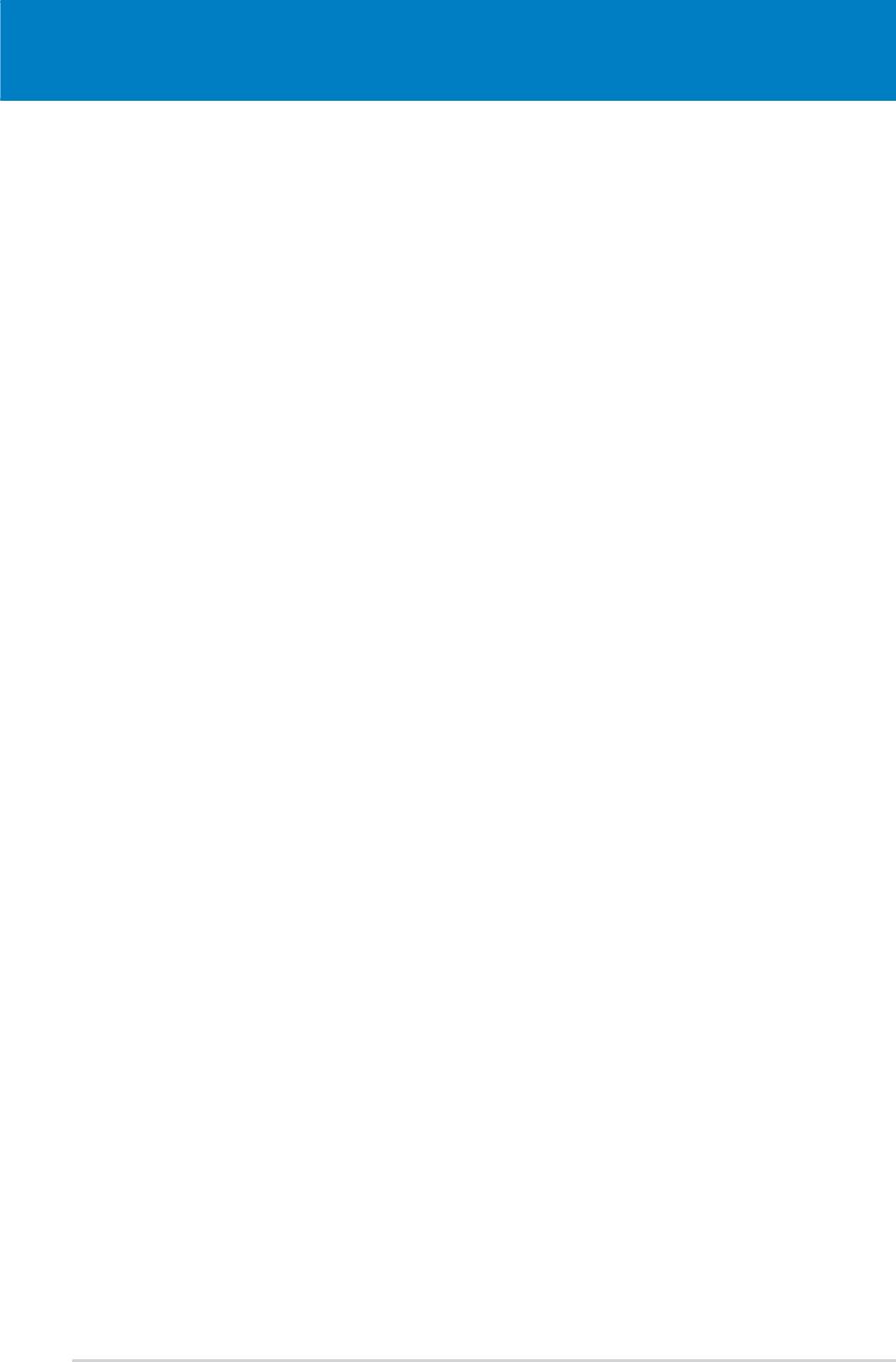
Carte mère ASUS série K8
Sommaire du chapitre
2
2.1 Avant de commencer ........................................................... 2-1
2.2 Vue générale de la carte mère .............................................. 2-2
2.3 Central Processing Unit (CPU) ............................................ 2-11
2.4 Mémoire système ................................................................ 2-13
2.5 Slots dʼextension ................................................................ 2-18
2.6 Jumpers .............................................................................. 2-21
2.7 Connecteurs ........................................................................ 2-24
Carte mère ASUS série K8
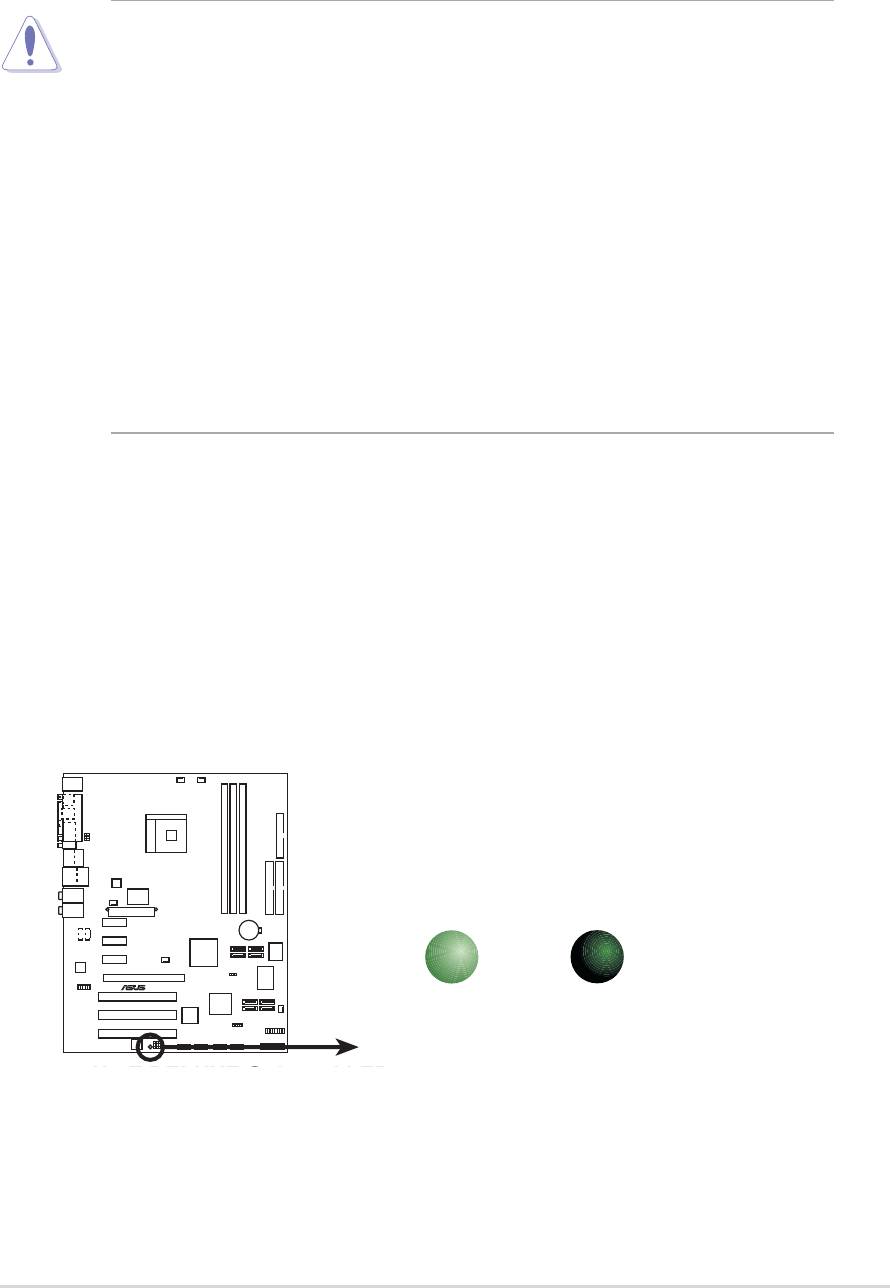
Carte mère ASUS série K8
SB_PWR
K8N4-E
®
ON
OFF
Standby
Powered
Power
Off
K8N4-E DELUXE Onboard LED
Carte mère ASUS série K8 2-1
EX :
• Débranchez le câble dʼalimentation de la prise murale avant de
toucher aux composants.
• Utilisez un bracelet anti-statique ou touchez un objet métallique
relié au sol (comme lʼalimentation) pour vous décharger de toute
électricité statique avant de toucher aux composants.
• Tenez les composants par les coins pour éviter de toucher les
circuits imprimés.
• Quand vous désinstallez le moindre composant, placez-le sur une
surface antistatique ou remettez-le dans son emballage dʼorigine.
•
EX :
Avant dʼinstaller ou de désinstaller un composant, assurez-vous que
Avant dʼinstaller ou de désinstaller un composant, assurez-vous que
lʼalimentation ATX est éteinte et que le câble dʼalimentation est
lʼalimentation ATX est éteinte et que le câble dʼalimentation est
bien débranché
bien débranché
.
. Ne pas suivre cette précaution peut endommager la
carte mère, les périphériques et/ou les composants
LED embarquée
2.1 Avant de commencer
Prenez note des précautions suivantes avant dʼinstaller la carte mère ou
dʼen modifi er les paramètres.
LED embarquée
La carte mère est livrée avec une LED qui sʼallume lorsque le système est
sous tension, en veille ou en mode “soft-off”. Elle vous rappelle quʼil faut
bien éteindre le système et débrancher le câble dʼalimentation avant de
connecter ou de déconnecter le moindre composant sur la carte mère.
LED embarquée de la
K8N4-E DELUXE
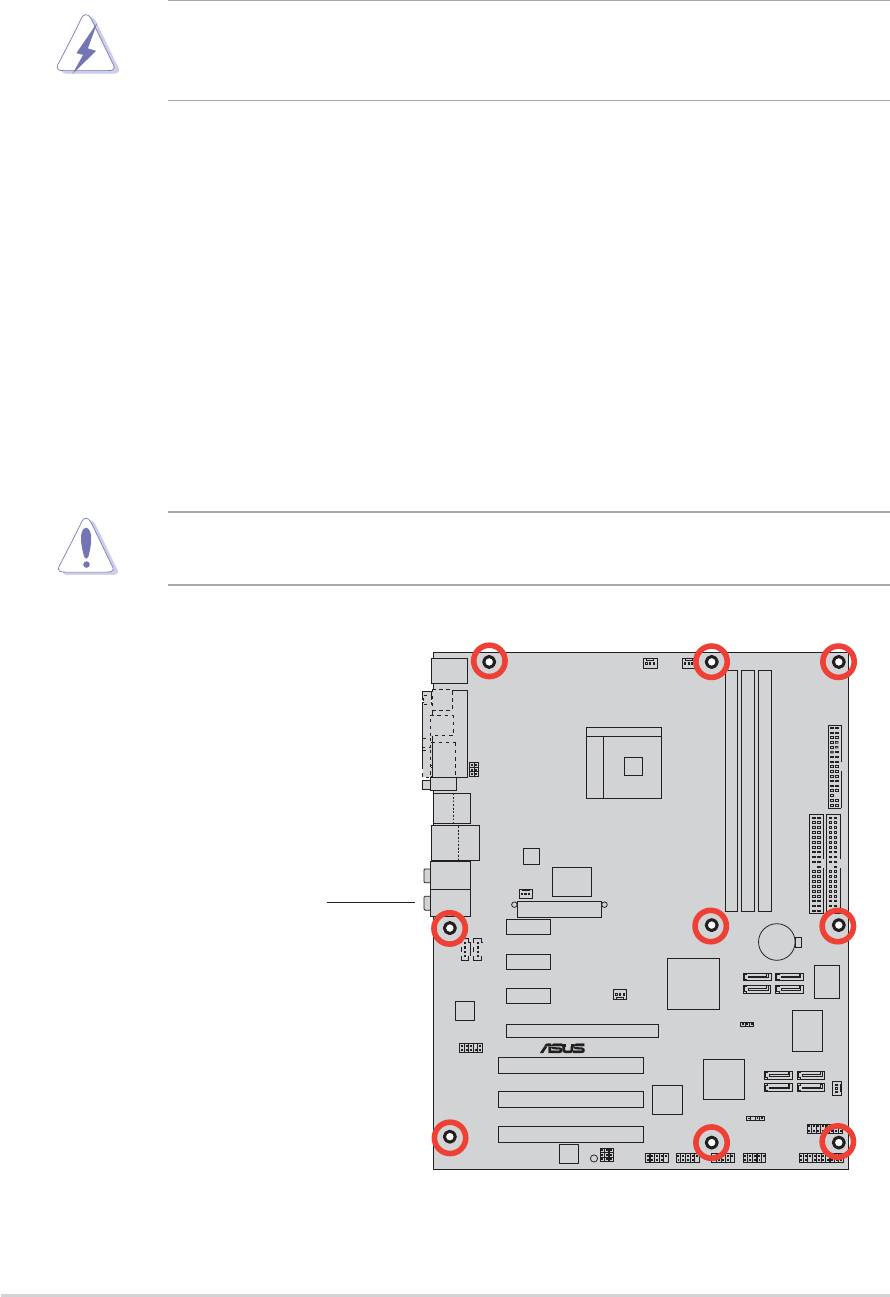
2-2
Chapitre 2 : Informations sur le matériel
Chapitre 2 : Informations sur le matériel
EX :
2.2 Vue générale de la carte mère
Avant dʼinstaller la carte mère, étudiez la confi guration de votre boîtier
pour déterminer sʼil peut contenir la carte mère.
Assurez-vous dʼavoir débranché le cordon dʼalimentation avant dʼinsérer
ou de retirer la carte mère. Ne pas suivre cette précaution peut vous
blesser et endommager les composants de la carte mère.
EX :
K8N4-E
®
2.2.1
2.2.1
Orientation de montage
Orientation de montage
Lorsque vous installez la carte mère, vérifi ez que vous la montez dans le
bon sens à lʼintérieur du boîtier. Le côté qui porte les connecteurs externes
doit être à lʼarrière du boîtier, comme indiqué sur lʼimage ci-dessous.
2.2.2
2.2.2
Pas de vis
Pas de vis
Placez huit ou neuf (8 ou 9) vis dans les ouvertures indiquées par des
cercles pour fi xer la carte mère au châssis.
Ne serrez pas trop fortement les vis ! Vous risqueriez dʼendommager la
carte mère.
Placez ce côté vers lʼarrière
Placez ce côté vers lʼarrière
du châssis
du châssis
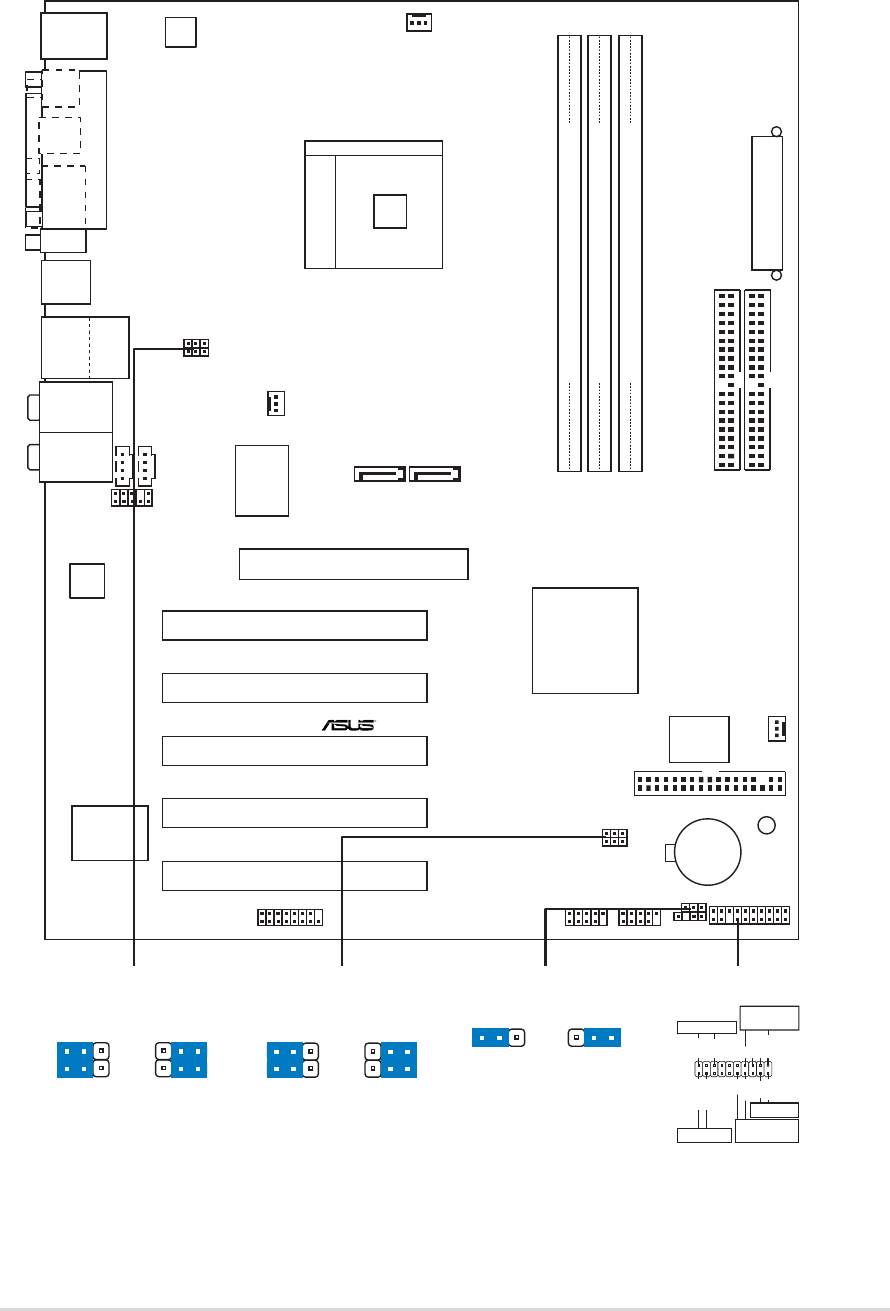
Carte mère ASUS série K8
Carte mère ASUS série K8 2-3
2.2.3 Layout de la carte mère
2.2.3 Layout de la carte mère
K8N
K8N
PS/2KBMS
T: Mouse
CPU_FAN
B: Keyboard
ATX12V
SPDIF_O1
SPDIF_O2
PARALLEL PORT
COM1
Socket 754
ATX Power Connector
USB1
USB2
USBPW12
USB2.0
USBPW34
Top:
T: USB3
RJ-45
B: USB4
DDR DIMM1 (64 bit,184-pin module)
DDR DIMM2 (64 bit,184-pin module)
DDR DIMM3 (64 bit,184-pin module)
Top:
Rear Surround L/R
Middle:
Side surround L/R
Bottom:
Center/Subwoofer
PWR_FAN
Top:Line In
Center:Line Out
SATA2
SATA1
Below:Mic In
PRI_IDE
SEC_IDE
CD
AUX
LAN
PHY
10/100
FP_AUDIO
Accelerated Graphics Port (AGP)
Audio
Codec
nVIDIA
PCI1
nForce3
250
PCI2
4Mbit
BIOS
PCI3
CHA_FAN
FLOPPY
PCI4
USBPW56
Super
USBPW78
I/O
CR2032 3V
SB_PWR
K8N
Lithium Cell
CMOS Power
PCI5
CLRTC
GAME
USB56
USB78
CHASSIS
PANEL
USBPW12
USBPW56
CLRTC
PANEL
USBPW34
USBPW78
Speaker
21 3
2
2
Power LED
Connector
21
3
21
2
3
PLED+
PLED-
+5V
Ground
Ground
Speaker
Normal Clear CMOS
(Default)
+5V
+5VSB
+5V
+5VSB
PWR
Ground
Reset
Ground
(Default)
(Default)
IDE_LED+
IDE_LED-
Reset SW
ATX Power
IDE_LED
Switch*
*Requiert une alimentation ATX
* Requires an ATX power supply.
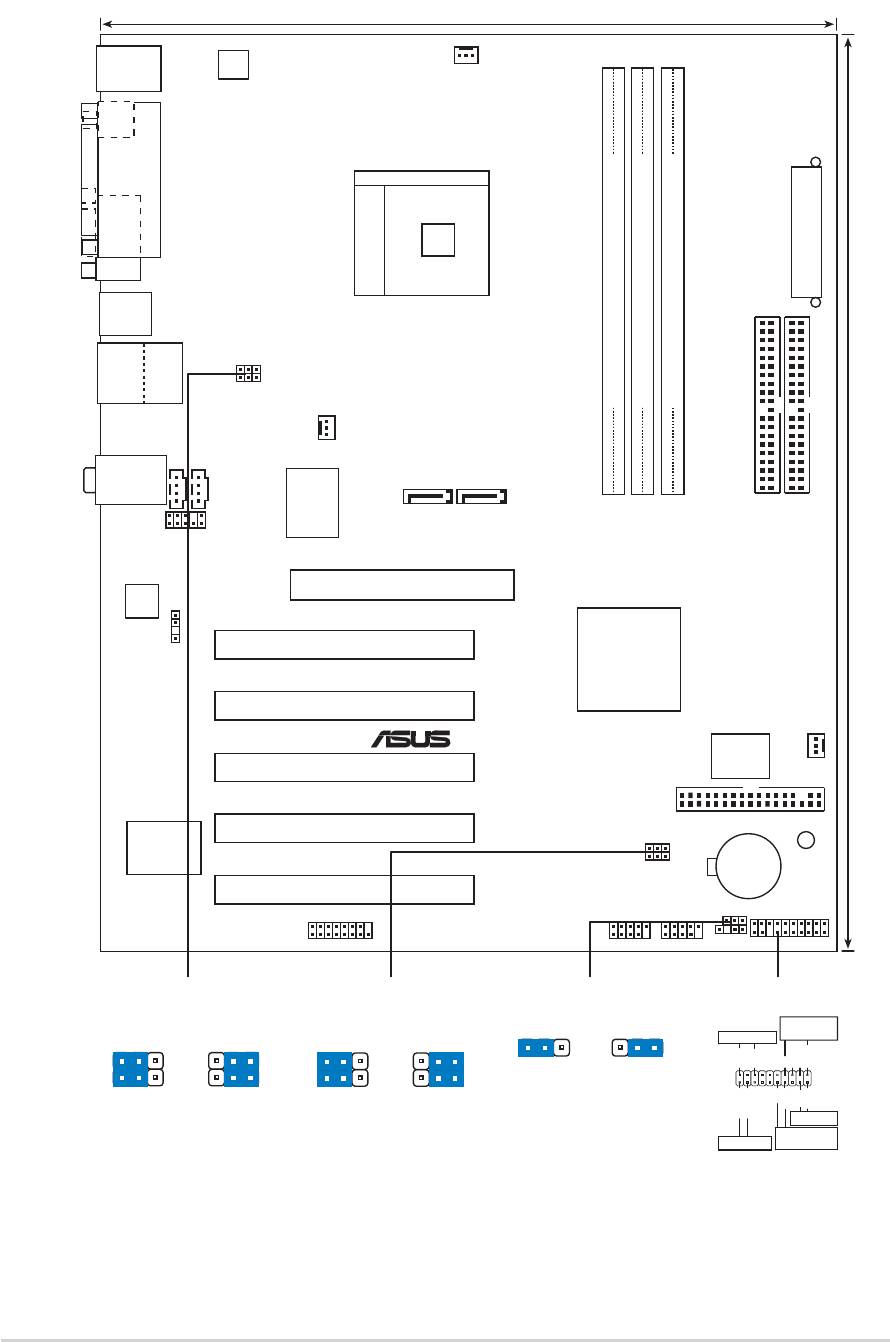
2-4
Chapitre 2 : Informations sur le matériel
Chapitre 2 : Informations sur le matériel
K8N-E Deluxe
K8N-E Deluxe
24.5cm (9.6in)
PS/2KBMS
T: Mouse
CPU_FAN
B: Keyboard
ATX12V
SPDIF_O1
PARALLEL PORT
COM1
Socket 754
ATX Power Connector
USB1
USB2
USBPW12
USB2.0
USBPW34
Top:
T: USB3
RJ-45
B: USB4
DDR DIMM1 (64 bit,184-pin module)
DDR DIMM2 (64 bit,184-pin module)
DDR DIMM3 (64 bit,184-pin module)
PWR_FAN
Top:Line In
Center:Line Out
SATA2
SATA1
Below:Mic In
PRI_IDE
SEC_IDE
CD
AUX
LAN
PHY
FP_AUDIO
30.5cm (12.0in)
Accelerated Graphics Port (AGP)
ALC850
nVIDIA
SPDIF_OUT
PCI1
nForce3
250GB
PCI2
®
4Mbit
BIOS
PCI3
CHA_FAN
FLOPPY
PCI4
USBPW56
Super
USBPW78
I/O
CR2032 3V
SB_PWR
K8N-E
Lithium Cell
CMOS Power
PCI5
GAME
CLRTC
USB56
USB78
CHASSIS
PANEL
USBPW12
USBPW56
CLRTC
PANEL
USBPW34
USBPW78
Speaker
21 3
2
Power LED
Connector
21
2
3
21
2
3
PLED+
PLED-
+5V
Ground
Ground
Speaker
Normal Clear CMOS
(Default)
+5V
+5VSB
+5V
+5VSB
PWR
Ground
Reset
Ground
(Default)
(Default)
IDE_LED+
IDE_LED-
Reset SW
ATX Power
IDE_LED
Switch*
*Requiert une alimentation ATX
* Requires an ATX power supply.
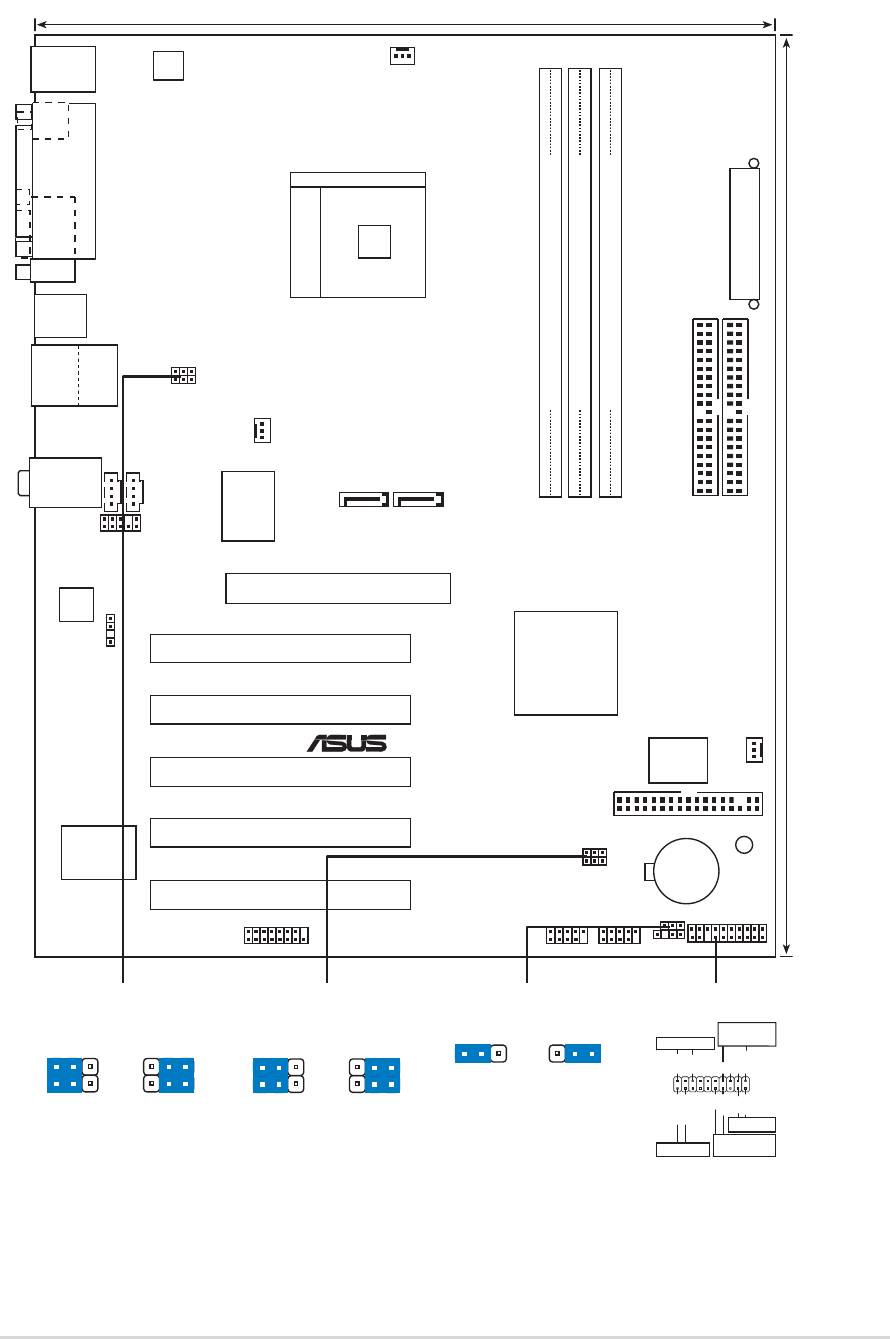
Carte mère ASUS série K8
Carte mère ASUS série K8 2-5
K8N-E
K8N-E
24.5cm (9.6in)
PS/2KBMS
T: Mouse
CPU_FAN
B: Keyboard
ATX12V
SPDIF_O1
PARALLEL PORT
COM1
Socket 754
ATX Power Connector
USB1
USB2
USBPW12
USB2.0
USBPW34
Top:
T: USB3
RJ-45
B: USB4
DDR DIMM1 (64 bit,184-pin module)
DDR DIMM2 (64 bit,184-pin module)
DDR DIMM3 (64 bit,184-pin module)
PWR_FAN
Top:Line In
Center:Line Out
SATA2
SATA1
Below:Mic In
PRI_IDE
SEC_IDE
CD
AUX
LAN
PHY
FP_AUDIO
30.5cm (12.0in)
Accelerated Graphics Port (AGP)
ALC850
nVIDIA
SPDIF_OUT
PCI1
nForce3
250GB
PCI2
®
4Mbit
BIOS
PCI3
CHA_FAN
FLOPPY
PCI4
USBPW56
Super
USBPW78
I/O
CR2032 3V
SB_PWR
K8N-E
Lithium Cell
CMOS Power
PCI5
GAME
CLRTC
USB56
USB78
CHASSIS
PANEL
USBPW12
USBPW56
CLRTC
PANEL
USBPW34
USBPW78
Speaker
21 3
2
Power LED
Connector
21
2
3
21
2
3
PLED+
PLED-
+5V
Ground
Ground
Speaker
Normal Clear CMOS
(Default)
+5V
+5VSB
+5V
+5VSB
PWR
Ground
Reset
Ground
(Default)
(Default)
IDE_LED+
IDE_LED-
Reset SW
ATX Power
IDE_LED
Switch*
*Requiert une alimentation ATX
* Requires an ATX power supply.
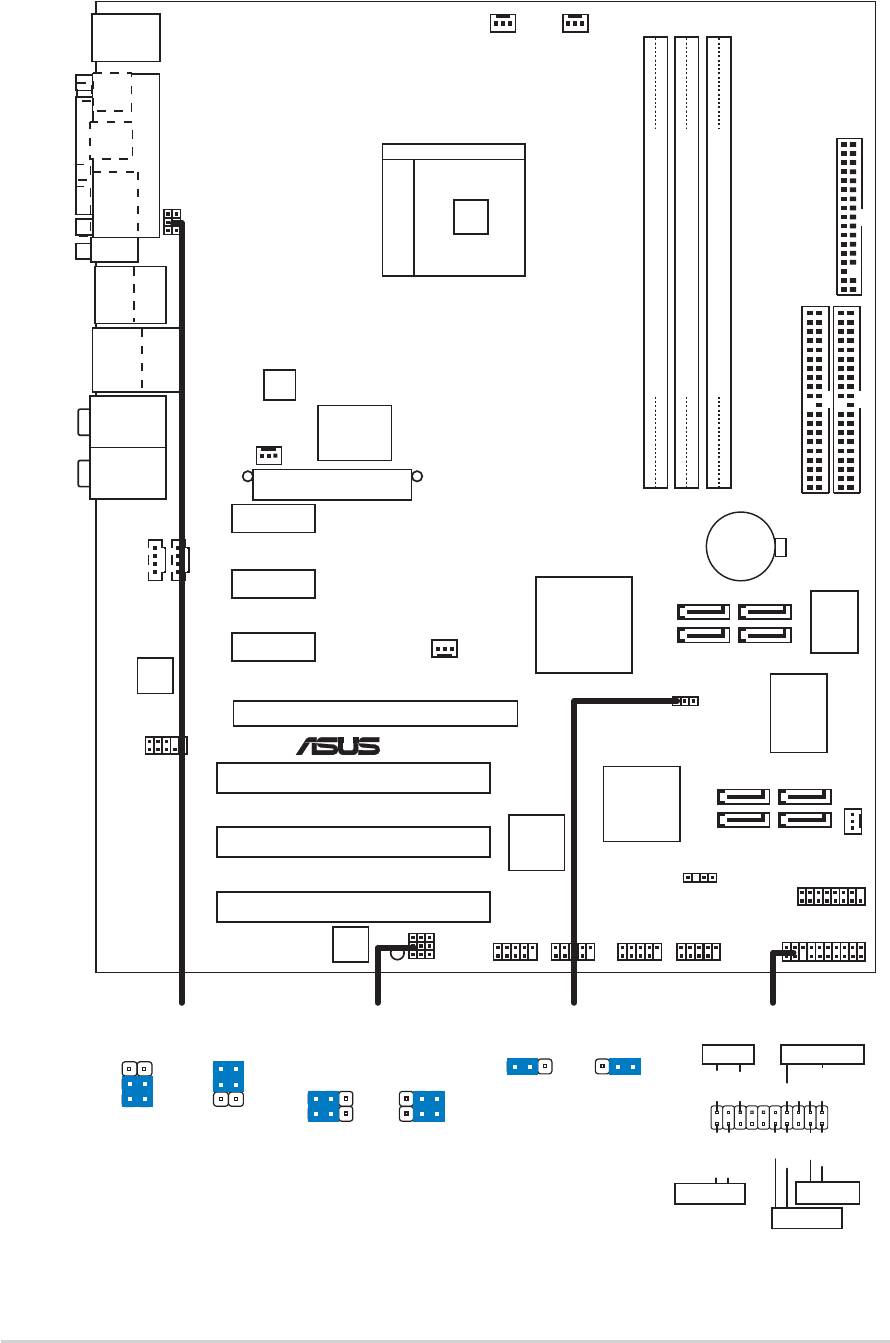
2-6
Chapitre 2 : Informations sur le matériel
Chapitre 2 : Informations sur le matériel
K8N4-E Deluxe
K8N4-E Deluxe
PS/2KBMS
T: Mouse
CPU_FAN
CHA2_FAN
B: Keyboard
SPDIF_O1
SPDIF_O2
PARALLEL PORT
USBPW34
USBPW12
COM1
Socket 754
Bottom:
Top:
USB1
FLOPPY
USB2
1394
USB2.0
Top:
T: USB3
RJ-45
B: USB4
DDR DIMM1 (64 bit,184-pin module)
DDR DIMM2 (64 bit,184-pin module)
DDR DIMM3 (64 bit,184-pin module)
Top:
Center/Subwoofer
ATX12V
Middle:
Marvell
Side surround L/R
Bottom:
PWR_FAN
Gbit LAN
Rear Surround L/R
88E1111
Top:Line In
Center:Line Out
Below:Mic In
EATXPWR
PCIEX1_1
CR2032 3V
SEC_IDE
PRI_IDE
Lithium Cell
CMOS Power
CD AUX
PCIEX1_2
SATA4
SATA3
®
NVIDIA
nForce™4
4Mbit
BIOS
PCIEX1_3
SATA2
SATA1
CHA3_FAN
ALC850
K8N4-E
CLRTC
PCIEX16
I/O
®
Super
FP_AUDIO
PCI1
SATA_RAID3
SATA_RAID4
Silicon Image
SATA
CHA1_FAN
Controller
TI
SATA_RAID1
SATA_RAID2
PCI2
TSB43AB22A
GAME
CHASSIS
PCI3
Speech
USBPW56
USB56
USB78 USB910 IE1394_2
PANEL
Controller
USBPW78
USBPW910
SB_PWR
USBPW12
USBPW56
CLRTC
PANEL
USBPW34
USBPW78
21 3
2
PLED
SPEAKER
USBPW910
3
2
2
21
2
3
Normal Clear CMOS
1
PLED+
PLED-
+5V
Ground
Ground
Speaker
(Default)
+5V
+5VSB
(Default)
+5V
+5VSB
(Default)
PWR
Reset
Ground
Ground
IDE_LED+
IDE_LED-
IDE_LED
RESET
PWRSW
*
Requires an ATX power supply.
*Requiert une alimentation ATX
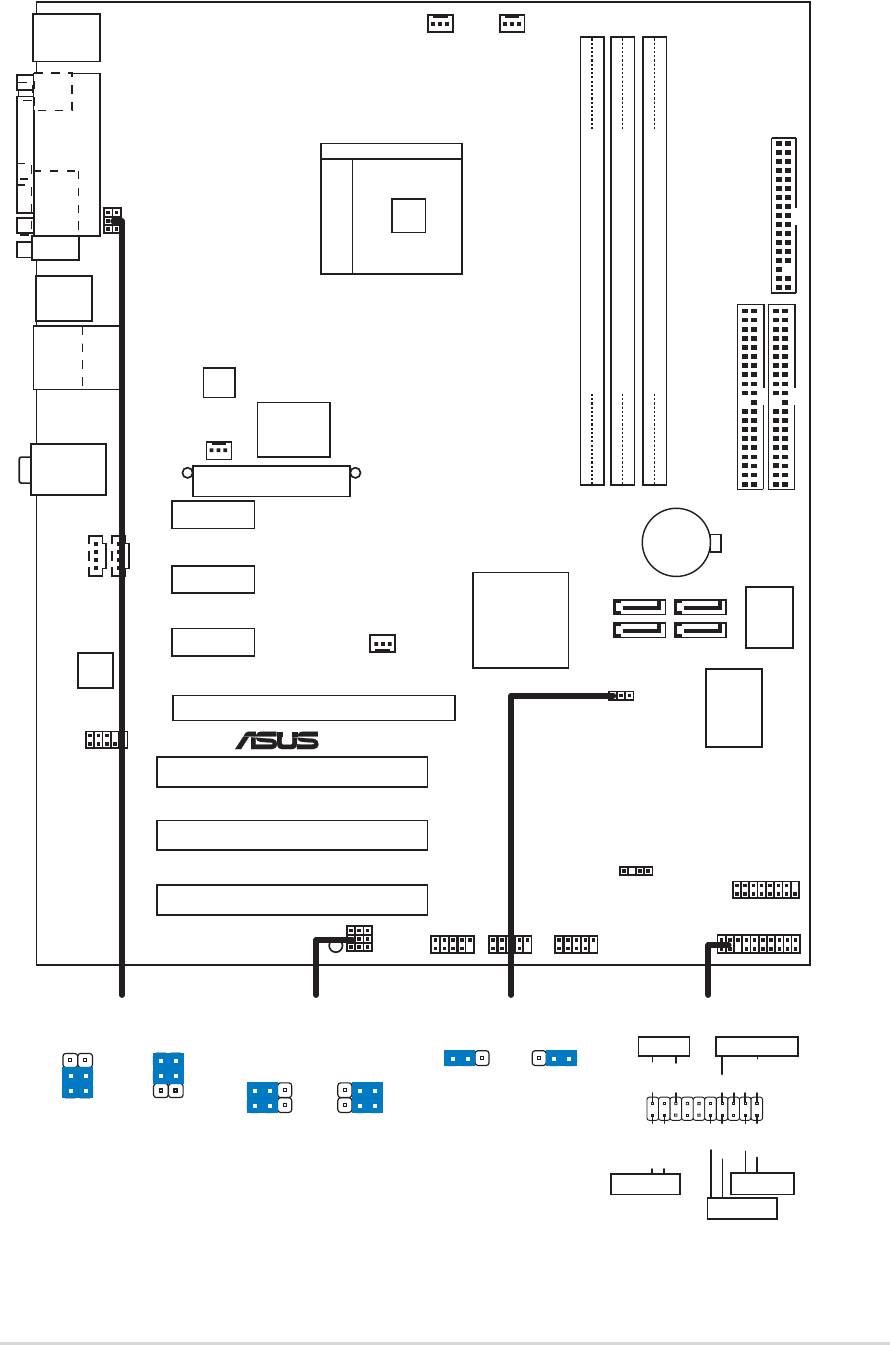
Carte mère ASUS série K8
PS/2KBMS
T: Mouse
CPU_FAN
CHA2_FAN
B: Keyboard
SPDIF_O1
PARALLEL PORT
USBPW34
USBPW12
COM1
Socket 754
USB1
FLOPPY
USB2
USB2.0
Top:
T: USB3
RJ-45
B: USB4
DDR DIMM1 (64 bit,184-pin module)
DDR DIMM2 (64 bit,184-pin module)
DDR DIMM3 (64 bit,184-pin module)
ATX12V
Marvell
PWR_FAN
Gbit LAN
88E1111
Top:Line In
Center:Line Out
Below:Mic In
EATXPWR
PCIEX1_1
CR2032 3V
SEC_IDE
PRI_IDE
Lithium Cell
CMOS Power
CD AUX
PCIEX1_2
SATA4
SATA3
®
NVIDIA
nForce4™4X
4Mbit
BIOS
PCIEX1_3
SATA2
SATA1
CHA3_FAN
ALC850
K8N4-E
CLRTC
PCIEX16
I/O
®
Super
FP_AUDIO
PCI1
PCI2
GAME
CHASSIS
PCI3
USBPW56
USB56
USB78 USB910
PANEL
USBPW78
USBPW910
SB_PWR
USBPW12
USBPW56
CLRTC
PANEL
USBPW34
USBPW78
21 3
2
PLED
SPEAKER
USBPW910
3
2
2
21
2
3
Normal Clear CMOS
1
PLED+
PLED-
+5V
Ground
Ground
Speaker
(Default)
+5V
+5VSB
(Default)
+5V
+5VSB
(Default)
PWR
Reset
Ground
Ground
IDE_LED+
IDE_LED-
IDE_LED
RESET
PWRSW
* Requires an ATX power supply.
Carte mère ASUS série K8 2-7
K8N4-E
K8N4-E
*Requiert une alimentation ATX
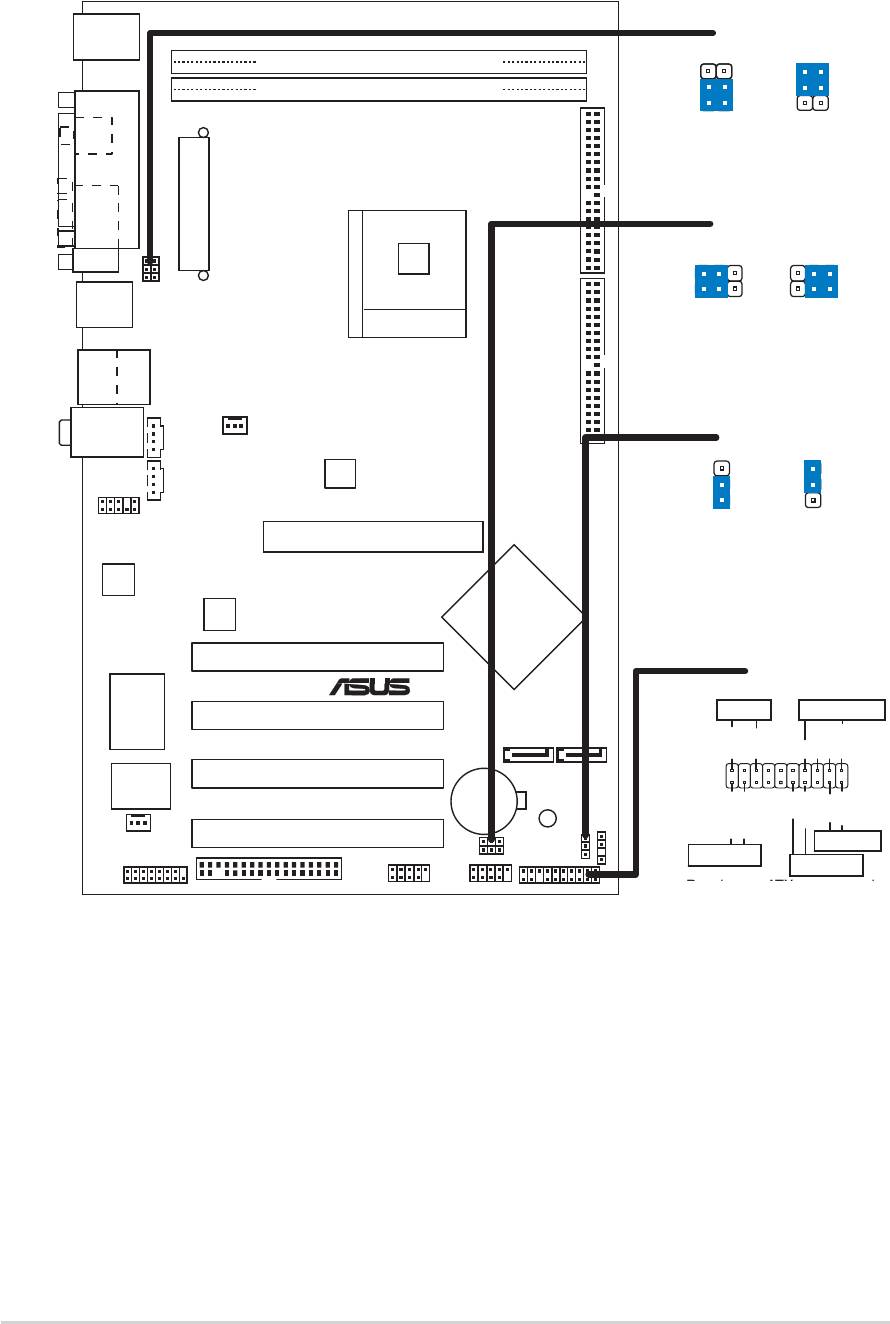
2-8
Chapitre 2 : Informations sur le matériel
Chapitre 2 : Informations sur le matériel
K8U-X
K8U-X
PS/2KBMS
USBPW34
T: Mouse
B: Keyboard
USBPW12
DDR DIMM1 (64 bit,184-pin module)
3
DDR DIMM2 (64 bit,184-pin module)
2
2
2
1
1
+5V
+5VSB
SPDIF_O
(Default)
PARALLEL PORT
USBPW78
ATXPWR
USBPW56
COM1
21
2
3
PRI_IDESEC_IDE
F_USB12
+5V
+5VSB
Socket 754
(Default)
USBPW34
USBPW12
Bottom:
Top:
USB3
RJ-45
USB4
Top:Line In
Center:Line Out
K8U-X
CPU_FAN
CLRTC
Below:Mic In
CD
3
AUX
2
2
ATX12V
1
FP_AUDIO
Normal Clear CMOS
Accelerated Graphics Port (AGP)
(Default)
ADI
AD1888
RTL8201CL
ULI
M1689
PCI1
®
PANEL
PLED
SPEAKER
I/O
PCI2
Super
SATA1
SATA2
PLED+
PLED-
+5V
Ground
Ground
Speaker
4Mbit
PCI3
BIOS
CR2032 3V
Lithium Cell
CMOS Power
PWR
SB_PWR
Reset
CHASSIS
Ground
Ground
PCI4
USBPW56
IDE_LED+
IDE_LED-
CHA_FAN
USBPW78
RESET
GAME
PANEL
CLRTC
IDE_LED
PWRSW
FLOPPY
USB56
USB78
*
Requires an ATX power supply.
*Requiert une alimentation ATX
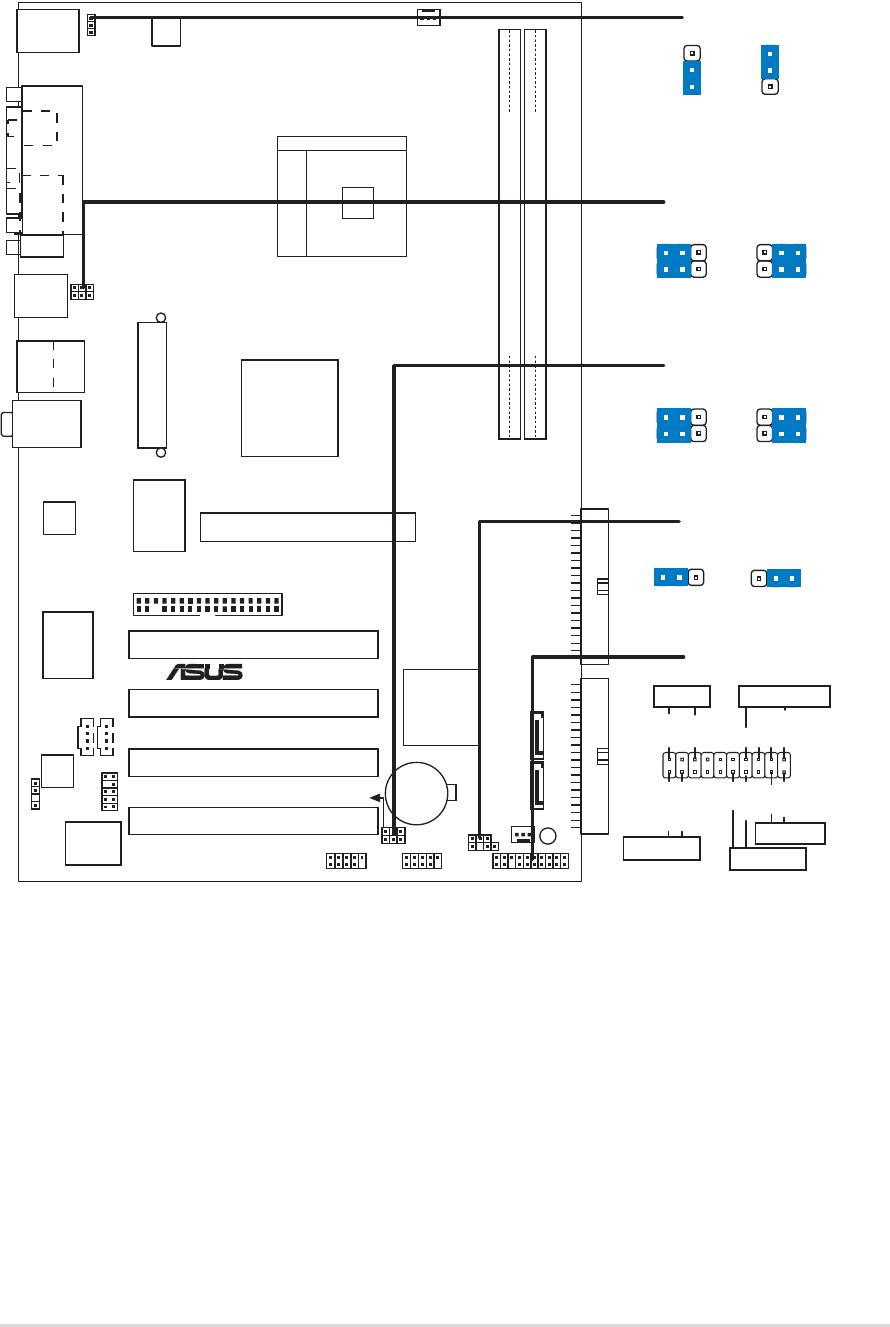
Carte mère ASUS série K8
Carte mère ASUS série K8 2-9
K8V-X SE
K8V-X SE
PS/2KBMS
KBPWR
T: Mouse
CPU_FAN
B: Keyboard
KBPWR
ATX12V
3
2
2
1
+5V +5VSB
SPDIF_O
(Default)
PARALLEL PORT
USBPWR12
USBPWR34
21
2
3
COM1
Socket 754
USBPWR12
+5V
+5VSB
F_USB12
USBPWR34
(Default)
(Default)
DDR DIMM1 (64 bit,184-pin module)
DDR DIMM2 (64 bit,184-pin module)
Bottom:
Top:
USBPWR56
USB3
RJ-45
USB4
USBPWR78
VIA
21
2
3
Top:Line In
ATXPWR
Center:Line Out
K8T800
Below:Mic In
+5V
+5VSB
(Default)
(Default)
RTL8201CL
I/O
Accelerated Graphics Port (AGP)
CLRTC
Super
12
23
FLOPPY
Normal Clear CMOS
(Default)
VIA
PCI1
®
PANEL
VT6421L
VIA
PLED
SPEAKER
PCI2
VT8237R
CD AUX
SATA2
PLED+
PLED-
+5V
Ground
Ground
Speaker
ADI
PCI3
AD1888
CR2032 3V
K8V-X SE
USBPWR56
Lithium Cell
SATA1
USBPWR78
CMOS Power
FP_AUDIO
PWR
Ground
Reset
Ground
CHA_FAN
PCI4
SPDIF_OUT
SEC_IDE PRI_IDE
IDE_LED+
IDE_LED-
4M
CLRTC
SB_PWR
RESET
BIOS
IDE_LED
CHASSIS
PWRSW
USB56
USB78
PANEL
*
Requires an ATX power supply.
*Requiert une alimentation ATX
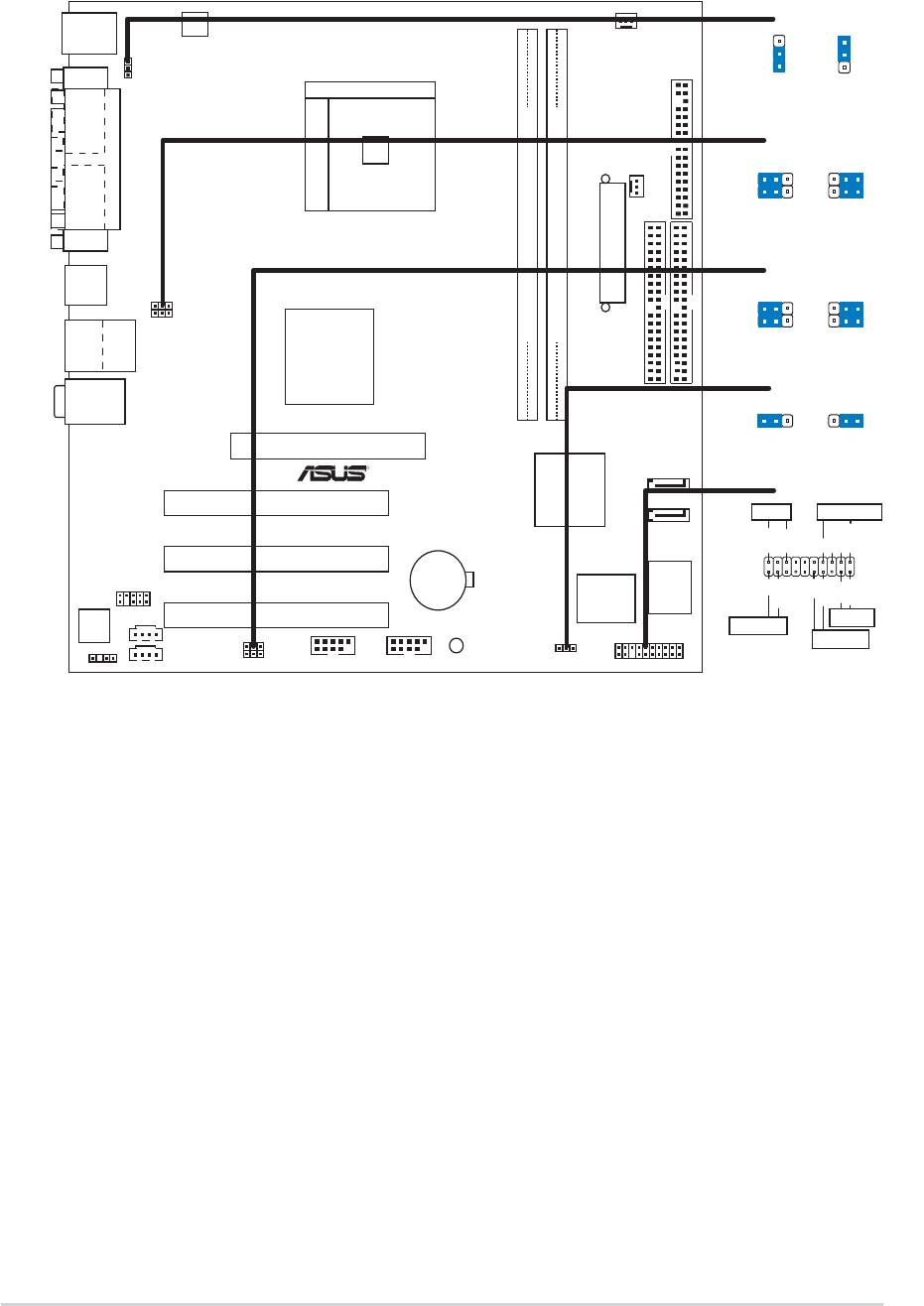
2-10
Chapitre 2 : Informations sur le matériel
Chapitre 2 : Informations sur le matériel
K8V-MX
K8V-MX
PS/2
KBPWR
T: Mouse
CPU_FAN
B: Keyboard
ATX12V
3
2
2
KBPWR
FLOPPY
1
COM1
+5V +5VSB
(Default)
USBPW12
USBPW34
21
2
3
PARALLEL PORT
CHA_FAN
Socket 754
+5V
+5VSB
(Default)
VGA
ATXPWR
USBPW56
USB1
USBPW78
USB2
21
2
3
USBPW12
USBPW34
Bottom:
Top:
DDR DIMM1 (64 bit, 184-pin module)
DDR DIMM2 (64 bit, 184-pin module)
+5V
+5VSB
USB3
RJ-45
VIA
(Default)
USB4
K8M800
Top:Line In
CLRTC
Center:Line Out
Below:Mic In
21
2
3
PRI_IDE
SEC_IDE
Normal Clear CMOS
AGP
(Default)
R
SATA2
VIA
PANEL
VT8237R
PCI1
PLED
SPEAKER
SATA1
K8V-MX
PLED+
PLED-
+5V
Ground
Ground
Speaker
PCI2
CR2032 3V
FP_AUDIO
Lithium Cell
4Mbit
CMOS Power
Super
BIOS
+5V
PWR
I/O
IDELED
Ground
Reset
Ground
AUX
PCI3
RESET
AD1888
IDE_LED
PANEL
USBPW56
SB_PWR
PWRSW
SPDIF
USBPW78
CD
USB78
USB56
CLRTC
*Requiert une alimentation ATX
*
Requires an ATX power supply.
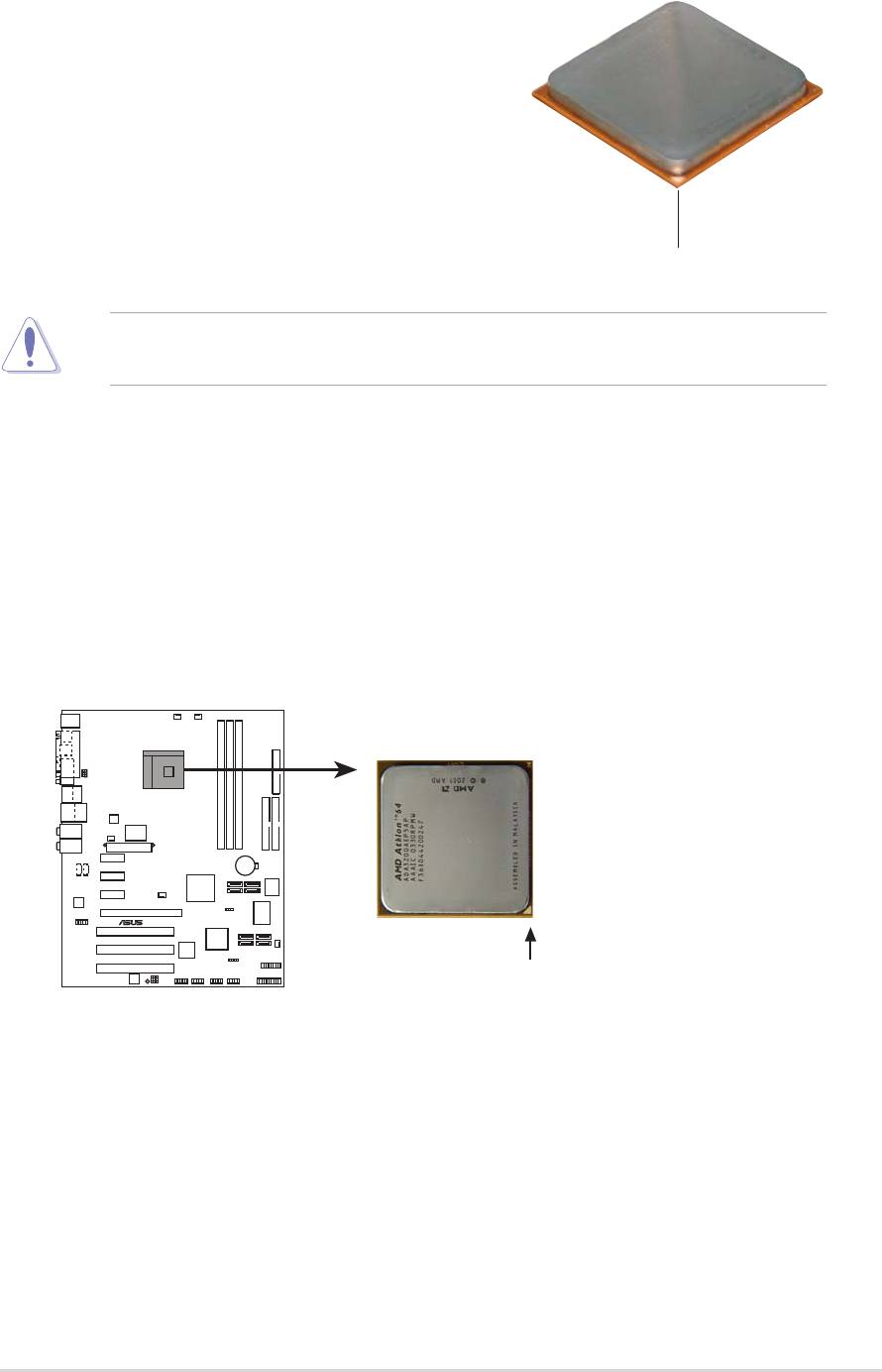
Carte mère ASUS série K8
2.3 Central Processing Unit (CPU)
La carte mère est équipée dʼun socket 754
broches Zero Insertion Force ( ZIF) onçu
pour les processeurs AMD Athlon™ 64/AMD
Sempron™.
Prenez note du coin marqué dʼun triangle
doré sur le CPU. Cette marque doit aller sur
un coin spécifi que du socket pour garantir une
installation correcte.
Triangle doré
Installer le CPU
Pour intaller le CPU :
1. Repérez le socket 754 broches ZIF de la carte mère.
K8N4-E
®
Gold Arrow
K8N4-E DELUXE Socket 754
Carte mère ASUS série K8 2-11
EX :
Une mauvaise installation du CPU dans le socket peut plier les broches et
sévèrement endommager le CPU !
EX :
Triangle doré
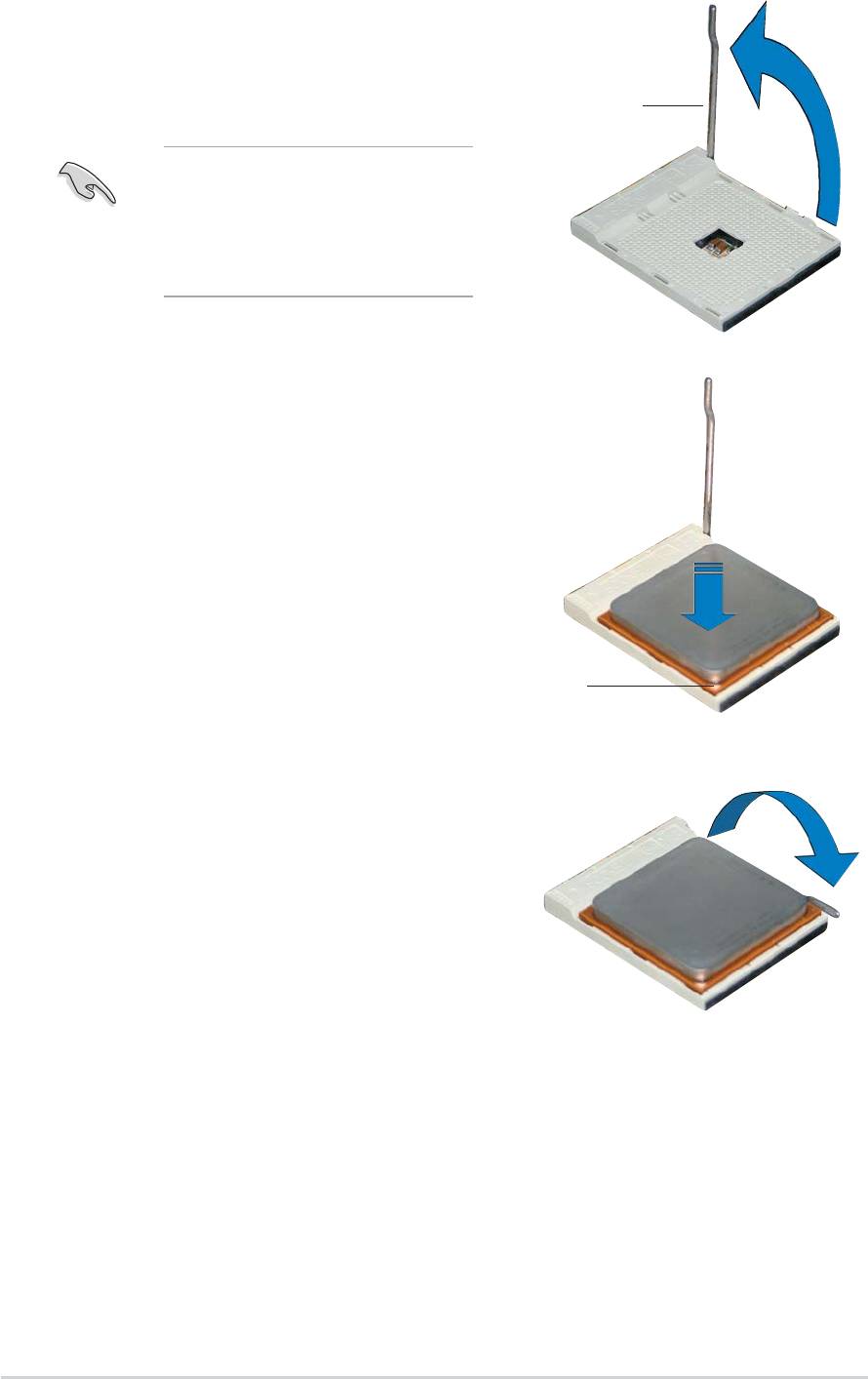
2-12
Chapitre 2 : Informations sur le matériel
2. Appuyez sur les côtés du levier
pour libérer le socket, puis
soulevez le levier suivant un angle
de 90°-100°.
Assurez-vous que le levier
du socket est bien dressé à
90°-100°; dans le cas échéant,
le CPU ne sʼinsérera pas
complètement.
5. Quand le CPU est bien en place,
refermez le levier du socket pour
fi xer le CPU. Le levier produit un
clic en se refermant sur lʼonglet
latéral, ce qui indique quʼil est
bien verrouillé.
6. Installez lʼensemble ventilateur-
dissipateur en suivant les
instructions fournies avec la boîte
du dissipateur.
7. Connectez le câble pour le
ventilateur CPU sur le connecteur
CPU_FAN de la carte mère.
Chapitre 2 : Informations sur le matériel
Levi
Levi
er du socket
er du socket
3. Placez le CPU sur le socket de
sorte que le coin du CPU marqué
dʼun triangle doré repose sur le
coin du socket marqué dʼun petit
triangle .
4. Insérez délicatement le CPU dans
le socket jusquʼà ce quʼil tienne
bien en place.
Triangle doré
Triangle doré
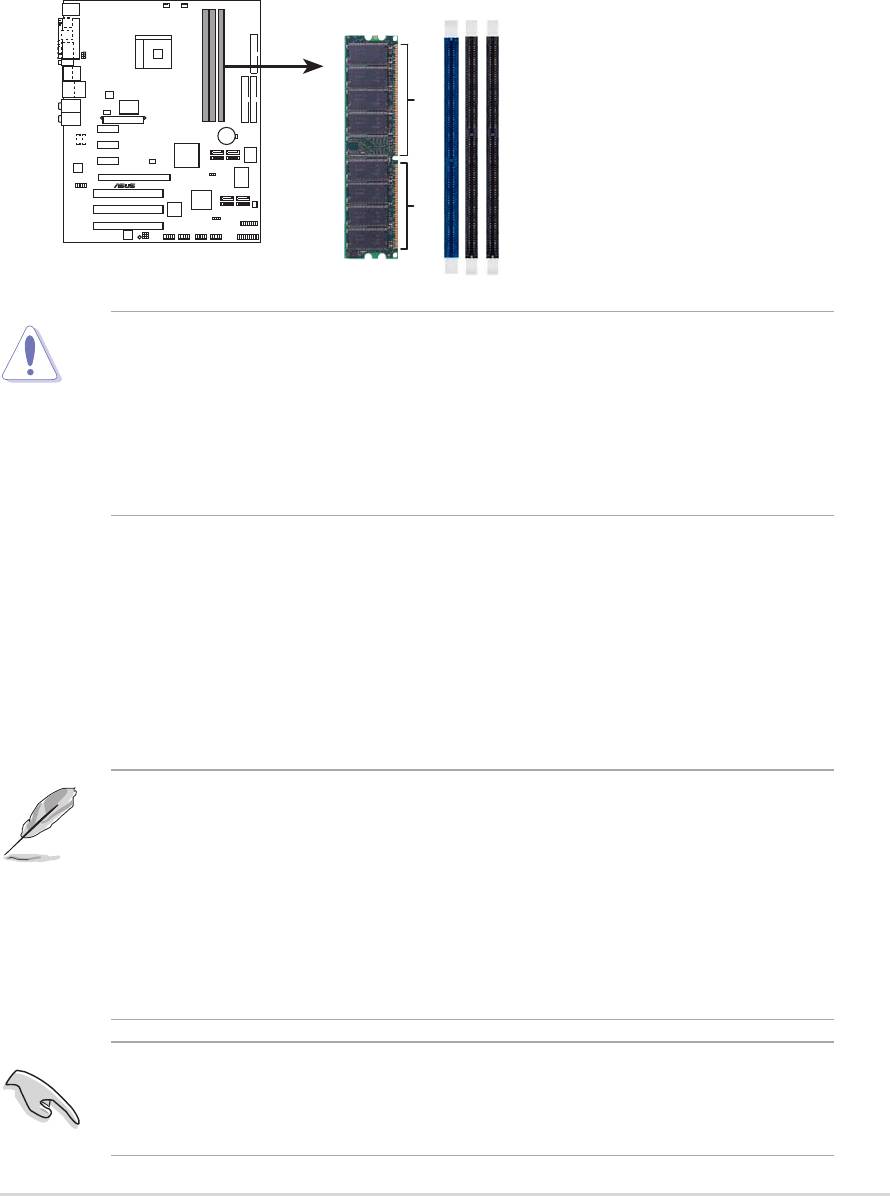
Carte mère ASUS série K8
2.4 Mémoire système
Carte mère ASUS série K8 2-13
2.4.1 Vue générale
2.4.1 Vue générale
La carte mère est équipée de 3 emplacements DIMM (Dual Inline Memory
Modules) DDR (Double Data Rate) 184 broches.
Le schéma suivant illustre lʼemplacement des sockets :
2.4.2 Confi gurations mémoire
DIMM1
DIMM2
DIMM3
K8N4-E
®
80 Pins 104 Pins
K8N4-E DELUXE
184-pin DDR DIMM sockets
2.4.2 Confi gurations mémoire
EX :
EX :
K8N
K8N
Vous pouvez installer des DIMM DDR de 64Mo, 128Mo, 256Mo, 512Mo, et
1Go dans les emplacements DIMM en utilisant les confi gurations mémoire
de cette section.
Notes importantes
Sockets 184 broches DIMM
DDR de la K8N4-E DELUXE
• Assurez-vous dʼavoir bien débranché le câble dʼalimentation avant
dʼajouter ou de retirer des modules DIMM ou tout autre composant.
Manquer à cette précaution peut endommager la carte mère et les
composants.
• Lorsque vous installez une longue carte AGP, il est recommandé
dʼinstaller les modules de mémoire en premier. Une longue carte
AGP, une fois installée, elle peut interférer avec les emplacements
mémoire.
otes importantes
• Installer dʼautres modules DDR DIMMs que les confi gurations
recommandées peut causer des erreurs de mesure de la mémoire ou
un échec lors du démarrage du système
• Utilisez dʼabord les slots DIMM bleus.
• Les modules de RAM empilés, et les modules DIMM DDR dotés de
plus de 18 puces mémoire, ne sont pas supportés.
• Installez toujours des modules DIMMs dotés de la même valeur
CAS latency. Pour une compatibilité optimale, il est recommandé
dʼacheter des modules mémoire de même marque.
Procurez-vous des modules DIMM DDR uniquement auprès des fabricants
agréés par ASUS DDR pour de meilleures performances système. Visitez
le site web ASUS (www.asus.com) pour consulter la dernière liste DDR
400 QVL (liste des fabricants agréés) pour cette carte mère.
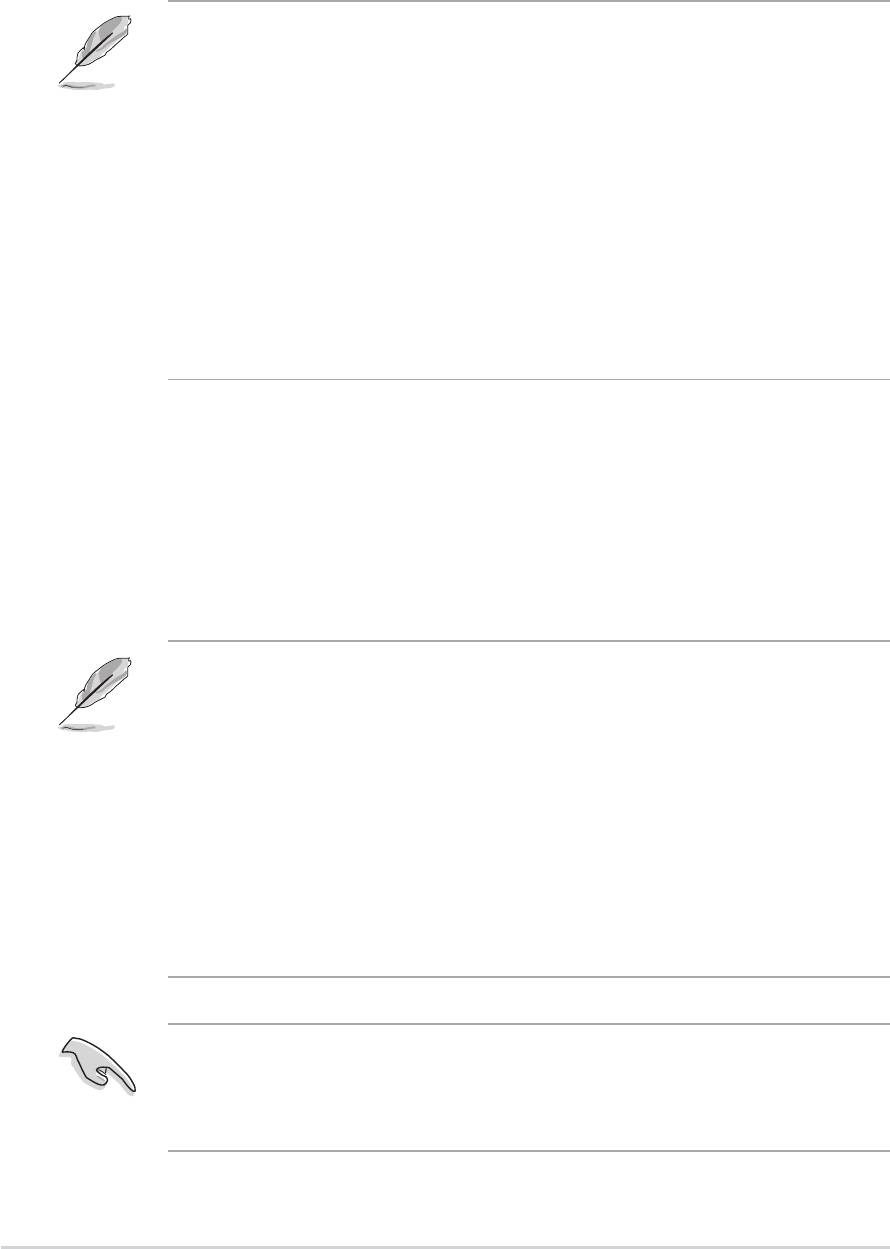
2-14
Chapitre 2 : Informations sur le matériel
Chapitre 2 : Informations sur le matériel
K8N-E Deluxe
K8N-E Deluxe
Vous pouvez installer des DIMM DDR ECC et non-ECC de 64Mo, 128Mo,
256Mo, 512Mo, et 1Go dans les emplacements DIMM en utilisant les
confi gurations mémoire de cette section.
Note
Note
s importantes concernant les confi guration
s importantes concernant les confi guration
s mémoire
s mémoire
• Installer dʼautres modules DDR DIMMs que les confi gurations
recommandées peut causer des erreurs de mesure de la mémoire ou
un échec lors du démarrage du système.
• Pour une compatibilité optimale, il est recommandé dʼacheter des
modules mémoire de même marque.
• Utilisez dʼabord les slots DIMM bleus.
• Les modules de RAM empilés, et les modules DIMM DDR dotés de
plus de 18 puces mémoire, ne sont pas supportés.
• Installez toujours des modules DIMMs dotés de la même valeur
CAS latency. Pour une compatibilité optimale, il est recommandé
dʼacheter des modules mémoire de même marque.
K8N-E
K8N-E
Vous pouvez installer des DIMM DDR de 64Mo, 128Mo, 256Mo, 512Mo, et
1Go dans les emplacements DIMM en utilisant les confi gurations mémoire
de cette section.
Notes importantes
otes importantes
• Installer dʼautres modules DDR DIMMs que les confi gurations
recommandées peut causer des erreurs de mesure de la mémoire ou
un échec lors du démarrage du système
• Pour une compatibilité optimale, il est recommandé dʼacheter des
modules mémoire de même marque.
• Les modules de RAM empilés, et les modules DIMM DDR dotés de
plus de 18 puces mémoire, ne sont pas supportés.
• Installez toujours des modules DIMMs dotés de la même valeur
CAS latency. Pour une compatibilité optimale, il est recommandé
dʼacheter des modules mémoire de même marque.
Procurez-vous des modules DIMM DDR uniquement auprès des fabricants
agréés par ASUS DDR pour de meilleures performances système. Visitez
le site web ASUS (www.asus.com) pour consulter la dernière liste DDR
400 QVL (liste des fabricants agréés) pour cette carte mère.
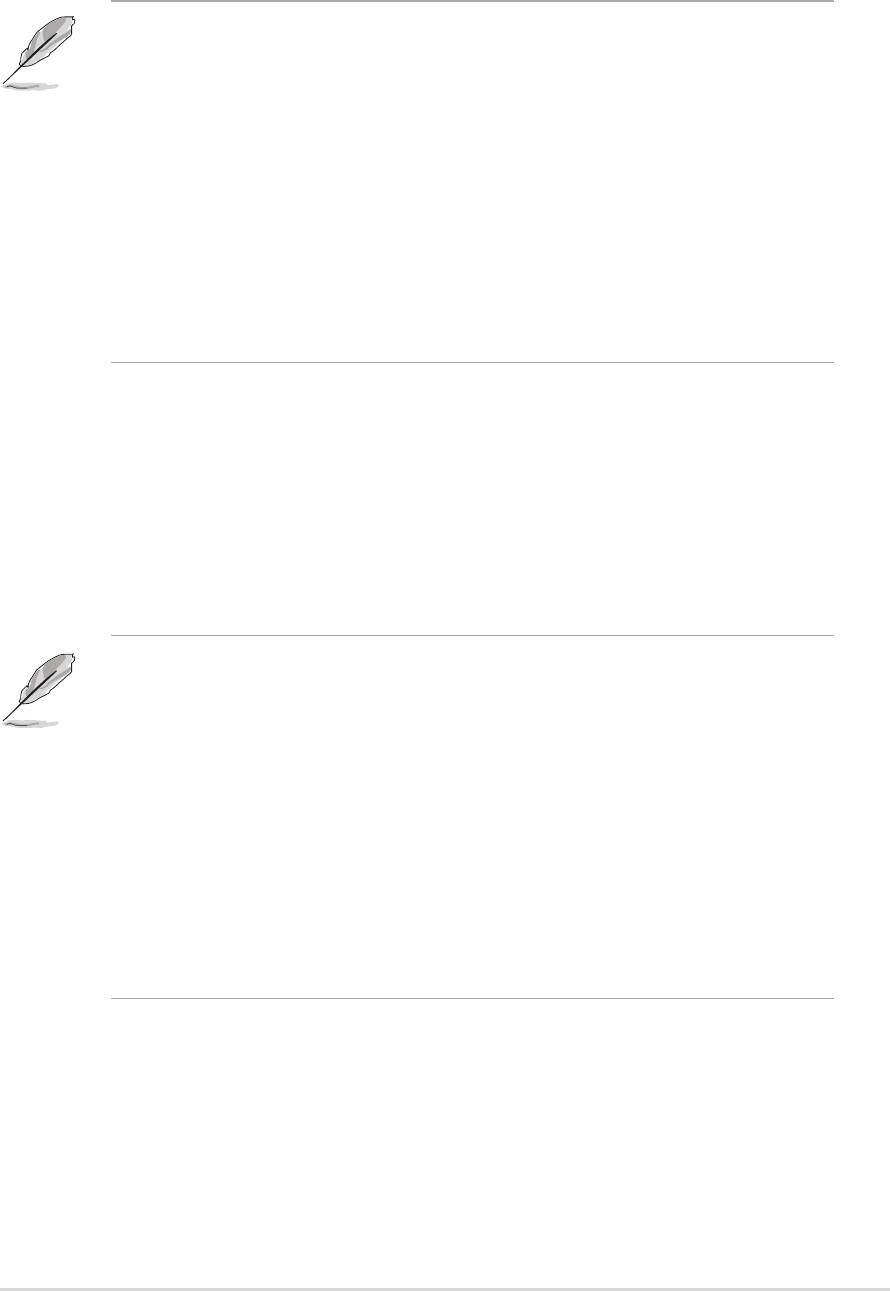
Carte mère ASUS série K8
Carte mère ASUS série K8 2-15
K8N4-E Deluxe / K8N4-E
K8N4-E Deluxe / K8N4-E
Vous pouvez installer des DIMM DDR ECC et non-ECC de 256Mo, 512Mo, et
1Go dans les emplacements DIMM en utilisant les confi gurations mémoire
de cette section.
•
Installer dʼautres modules DDR DIMMs que les confi gurations
recommandées peut causer des erreurs de mesure de la mémoire ou
un échec lors du démarrage du système.
•
Installez toujours des modules DIMMs dotés de la même valeur
CAS latency. Pour une compatibilité optimale, il est recommandé
dʼacheter des modules mémoire de même marque
• En raison dʼune allocation ressource du chipset, le système peut
détecter moins de 3Go quand vous installez trois modules de
mémoire DDR dʼ1Go.
• Cette carte mère ne supporte pas les modules DIMM dotés de puces
mémoire de 128 Mo ou à double-face x16.
K8U-X
K8U-X
Vous pouvez installer des DIMM DDR de 64Mo, 128Mo, 256Mo, et 512Mo
dans les emplacements DIMM en utilisant les confi gurations mémoire de
cette section.
Notes importantes
otes importantes
•
Installer dʼautres modules DDR DIMMs que les confi gurations
recommandées peut causer des erreurs de mesure de la mémoire ou
un échec lors du démarrage du système.
•
Pour une compatibilité optimale, il est recommandé dʼacheter des
modules mémoire de même marque.
• Installez toujours des modules DIMMs dotés de la même valeur
CAS latency. Pour une compatibilité optimale, il est recommandé
dʼacheter des modules mémoire de même marque.
• Procurez-vous des modules DIMM DDR uniquement auprès des
fabricants agréés par ASUS DDR pour de meilleures performances
système.
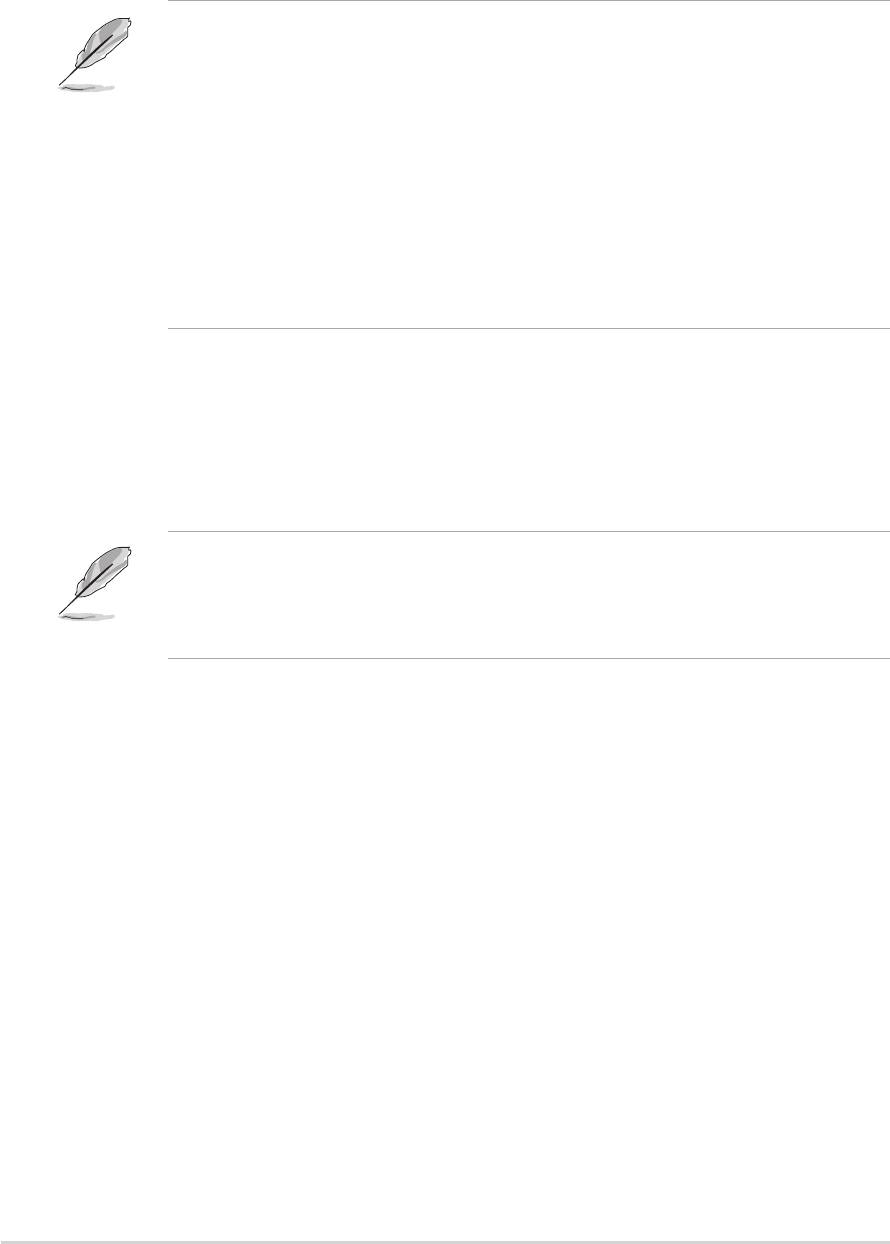
2-16
Chapitre 2 : Informations sur le matériel
• Installer dʼautres modules DDR DIMMs que les confi gurations
recommandées peut causer des erreurs de mesure de la mémoire ou
un échec lors du démarrage du système
• Pour une compatibilité optimale, il est recommandé dʼacheter des
modules mémoire de même marque.
• Les modules de RAM empilés, et les modules DIMM DDR dotés de
plus de 18 puces mémoire, ne sont pas supportés.
• Installez toujours des modules DIMMs dotés de la même valeur
CAS latency. Pour une compatibilité optimale, il est recommandé
dʼacheter des modules mémoire de même marque.
Chapitre 2 : Informations sur le matériel
K8V-X SE
K8V-X SE
Vous pouvez installer des DIMM DDR de 64Mo, 128Mo, 256Mo, 512Mo, et
1Go dans les emplacements DIMM en utilisant les confi gurations mémoire
de cette section.
Notes importantes
otes importantes
K8V-MX
K8V-MX
Vous pouvez installer des DIMM DDR de 64Mo, 128Mo, 256Mo, 512Mo, et
1Go dans les emplacements DIMM.
Pour une compatibilité optimale, il est recommandé dʼacheter des
modules mémoire auprès dʼun fabricant agréé. Visitez le site web ASUS
(www.asus.com) pour consulter la dernière liste QVL (liste des fabricants
agréés).
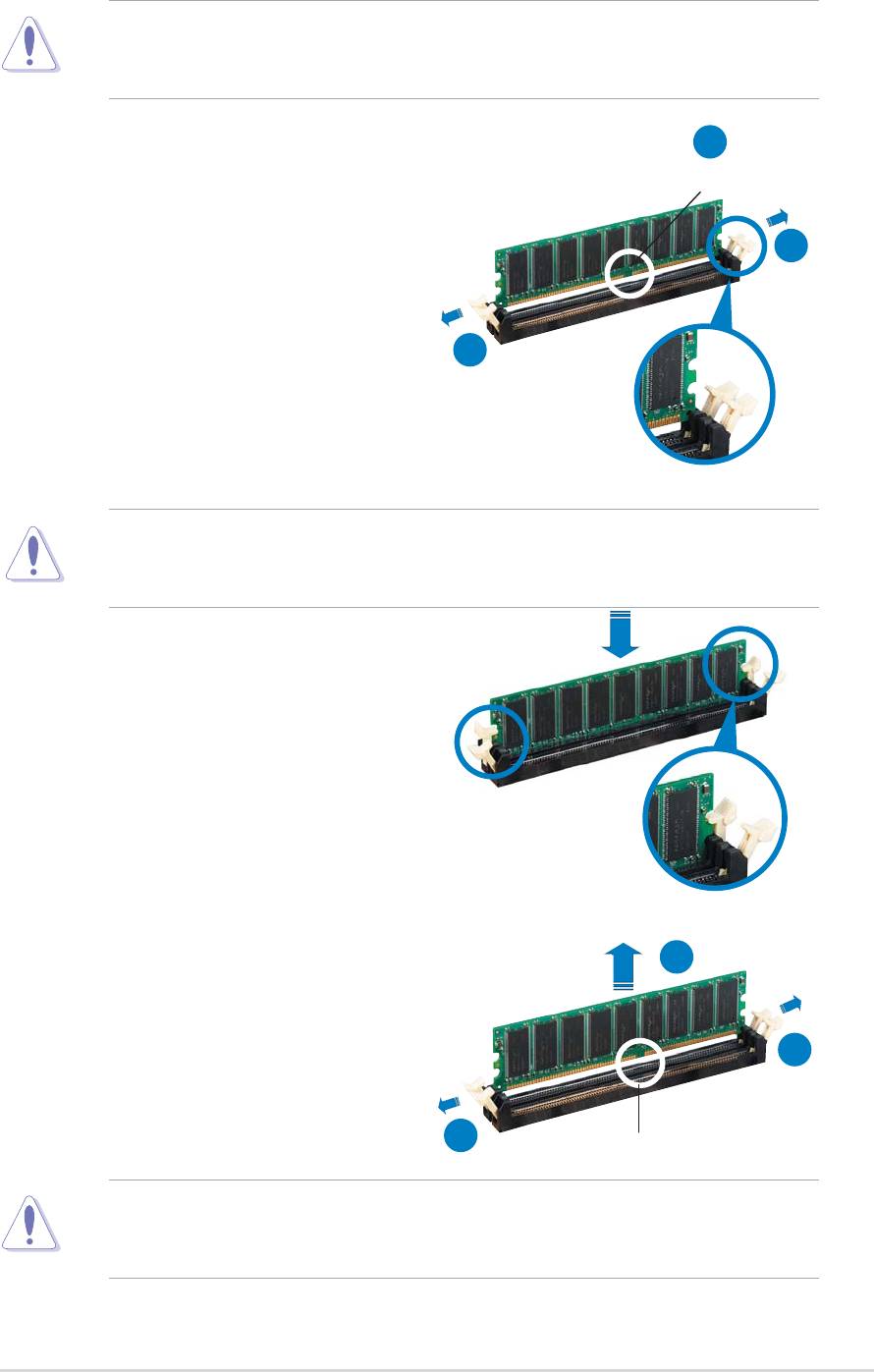
Carte mère ASUS série K8
2
1
1
2
1
1
Carte mère ASUS série K8 2-17
2.4.3
2.4.3
Installer un module DIMM
Installer un module DIMM
Débranchez lʼalimentation avant dʼajouter ou de retirer des modules
DIMMs ou tout autre composant système. Manquer à cette précaution
risquerait dʼendommager la carte mère et les composants..
1. Déverrouillez un socket DIMM en
pressant les clips de rétention
vers lʼextérieur.
2. Alignez un module DIMM sur le
socket de sorte que lʼencoche
sur le module corresponde à
lʼergot sur le socket.
Chaque module DIMM DDR est doté dʼune encoche, qui lui permet dʼêtre
inséré dans le socket que dans un seul sens. Ne forcez pas sur le module
pour éviter de lʼendommager.
3. Insérez fermement le module
DIMM dans le socket jusquʼà ce
que les clips se remettent en
place dʼeux-mêmes et que le
module soit bien en place
2.4.4
2.4.4
Retirer
Retirer
un module DIMM
un module DIMM
Pour retirer un module DIMM :
1. Poussez simultanément les clips
de rétention vers lʼextérieur pour
déverrouiller le module DIMM.
Retenez légèrement le module avec vos doigts lorsque vous pressez sur
les clips de rétention. Le module pourrait être endommagé sʼil est éjecté
trop brutalement.
2. Retirez le module DIMM du socket.
Encoche sur le module
ncoche sur le module
DIMM
DIMM
DDR
DDR
Clip de rétention déverrouillé
Clip de rétention déverrouillé
Clip de rétention verrouillé
Clip de rétention verrouillé
Encoche sur le module
ncoche sur le module
DIMM
DIMM
DDR
DDR

2-18
Chapitre 2 : Informations sur le matériel
Chapitre 2 : Informations sur le matériel
2.5.1
2.5.1
Installer une carte dʼextension
Installer une carte dʼextension
Pour installer une carte dʼextension:
1. Avant dʼinstaller la carte dʼextension, lisez bien la documentation
livrée avec cette dernière et procédez aux réglages matériels
nécessaires pour ajouter cette carte.
2. Ouvrez le boîtier (si votre carte mère est montée dans un châssis).
3. Retirez lʼéquerre correspondant au slot dans lequel vous désirez
installer la carte. Conservez la vis pour une utilisation ultérieure.
4. Alignez le connecteur de la carte avec le slot et pressez fermement
jusquʼà ce que la carte soit bien installée dans le slot.
5. Fixez la carte au châssis avec la vis que vous avez ôté auparavant.
6. Refermez le boîtier.
2.5.2
2.5.2
Confi gurer une carte dʼextension
2.5 Slots d’extension
Par la suite, vous pourriez avoir besoin dʼinstaller des cartes dʼextension. La
section suivante décrit les slots et les cartes dʼextension supportées.
Assurez-vous dʼavoir bien débranché le câble dʼalimentation avant
dʼajouter ou de retirer des cartes dʼextension. Manquer à cette
précaution peut vous blesser et endommager les composants de la carte
mère.
Confi gurer une carte dʼextension
Après avoir installé la carte dʼextension, confi gurez-la en ajustant les
paramètres logiciels..
1. Allumez le système et procédez, si besoin est, aux modifi cations du
BIOS. Voir Chapitre 4 pour des informations sur la confi guration du
BIOS.
2. Assignez un IRQ à la carte. Reportez-vous aux tableaux de la page
suivante.
3. Installez les pilotes de la carte dʼextension.
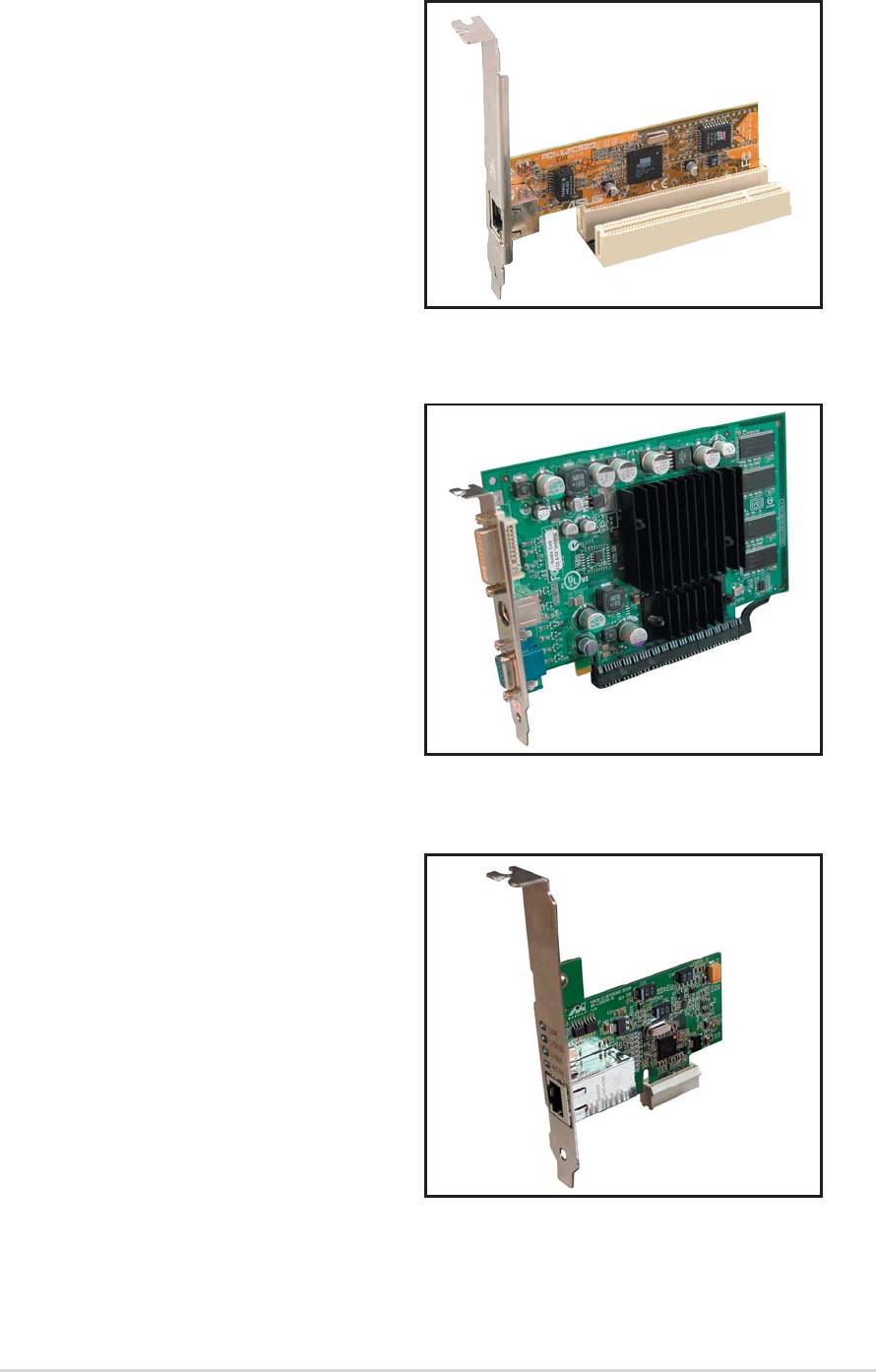
Carte mère ASUS série K8
Carte mère ASUS série K8 2-19
2.5.3 Slots PCI
2.5.3 Slots PCI
Les slots PCI supportent des cartes
telles que les cartes réseau, SCSI,
USB et toute autre carte conforme au
standard PCI. Lʼillustration ci-contre
montre une carte réseau installée sur
un slot PCI.
(K8N, K8N-E Deluxe, K8N-E, K8N4-E Deluxe,
K8N4-E, K8U-X, K8V-X SE, K8V-MX)
2.5.4 Slot PCI Express x16
2.5.4 Slot PCI Express x16
Cette carte mère supporte les
cartes graphiques PCI Express x16
conformes au standard PCI Express.
Lʼillustration ci-contre montre une
carte graphique installée sur le slot
PCI Express x16.
(Uniquement K8N4-E Deluxe, K8N4-E)
2.5.5 Slot PCI Express x1
2.5.5 Slot PCI Express x1
Cette carte mère supporte les cartes
réseau PCI Express x 1, SCSI, et toute
autre carte conforme au standard
PCI Express. Lʼillustration ci-contre
montre une carte réseau installée sur
le slot PCI Express x1.
(Uniquement K8N4-E Deluxe, K8N4-E)
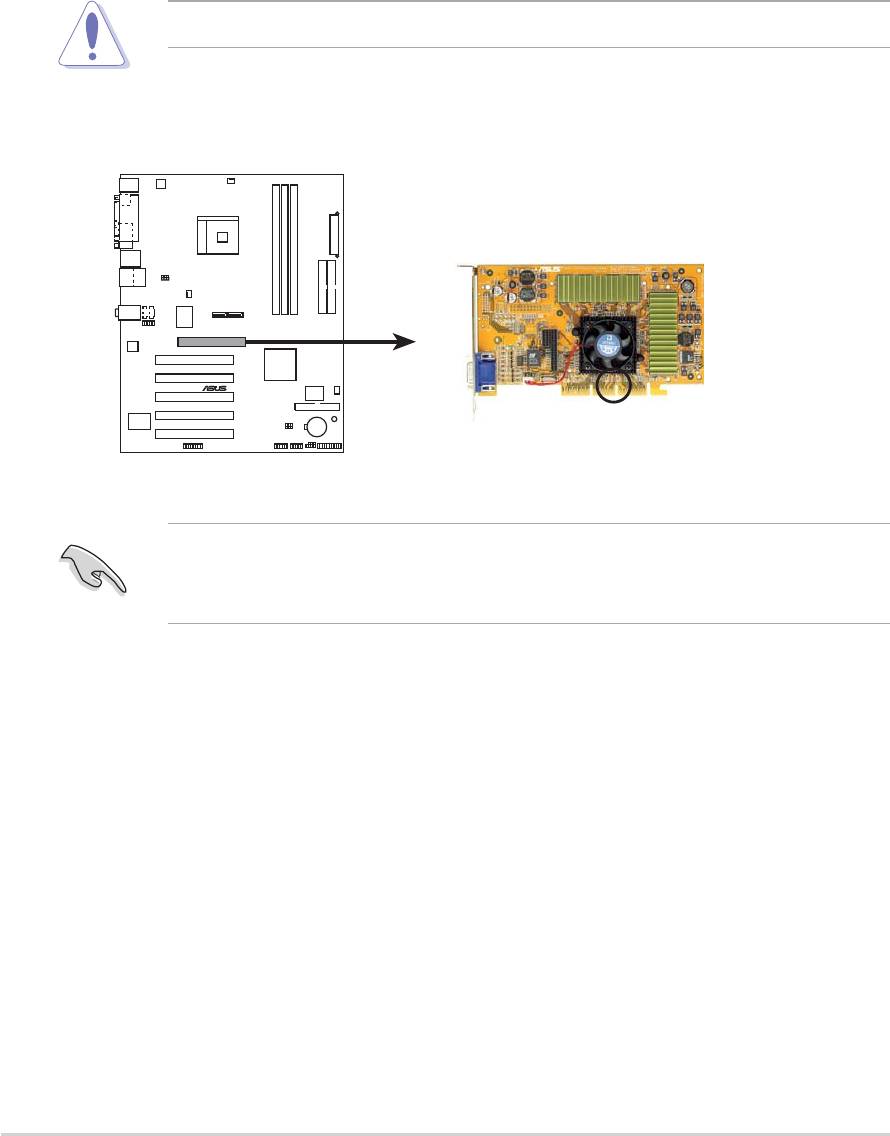
2-20
Chapitre 2 : Informations sur le matériel
Chapitre 2 : Informations sur le matériel
2.5.6
2.5.6
Slot
lot
AGP
AGP
Le slot AGP (Accelerated Graphics Port) supporte une carte AGP 8X/4X
(+1.5V). Quand vous achetez une carte AGP, assurez vous quʼelle satisfait
à la spécifi cation +1.5V.
Prenez note des encoches situés sur les connecteurs dorés de la carte; ils
assurent la fi xation du slot AGP sur la carte mère.
(Uniquement K8N, K8N-E Deluxe, K8N-E, K8U-X, K8V-X SE, K8V-MX)
Installez uniquement des cartes AGP +1.5V.
®
Keyed for 1.5v
K8N-E
K8N-E Accelerated Graphics Port (AGP)
Si vous installez des cartes graphiques ATi 9500 ou 9700 Série Pro, utilisez
uniquement la version PN xxx-xxxxx-30 ou ultérieure, pour des performances
optimales, et une stabilité de lʼoverclocking.
EX :
EX :
Conçu pour 1,5V
Port AGP de la K8N-E
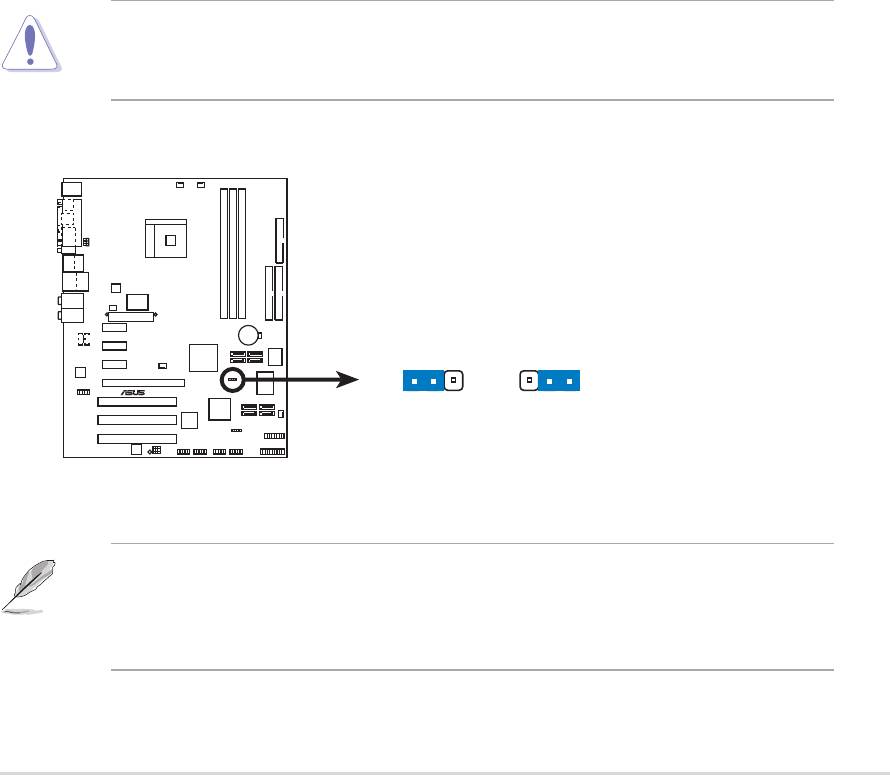
Carte mère ASUS série K8
CLRTC
21 3
2
K8N4-E
®
Normal Clear CMOS
(Default)
K8N4-E DELUXE Clear RTC RAM
Carte mère ASUS série K8 2-21
EX :
2.6 Jumpers
EX :
1. Clear RTC RAM (CLRTC)
1. Clear RTC RAM (CLRTC)
Ce jumper vous permet dʼeffacer la Real Time Clock (RTC) RAM du
CMOS. Vous pouvez effacer de la mémoire CMOS la date, lʼheure et
paramètres setup du système en effaçant les données de la CMOS RTC
RAM . La pile bouton intégrée alimente les données de la RAM dans le
CMOS, incluant les paramètres système tels que les mots de passe.
Pour effacer la RTC RAM:
1. Eteignez lʼordinateur et débranchez le cordon dʼalimentation.
2. Retirez la pile de la carte mère.
3. Passez le jumper des pins 1-2 (par défaut) aux pins 2-3. Maintenez le
capuchon sur les pins 2-3 pendant 5~10 secondes, puis replacez-le sur
les pins 1-2.
4. Remettez la pile.
5. Branchez le cordon dʼalimentation et démarrez lʼordinateur
6. Maintenez la touche <Del> enfoncée lors du boot et entrez dans le
BIOS pour saisir à nouveau les données.
Sauf en cas dʼeffacement de la RTC RAM, ne bougez jamais le jumper
des pins CLRTC de sa position par défaut. Enlever le jumper provoquerait
une défaillance de boot
Par défaut
Clear RTC RAM de la K8N4-E
Vous nʼavez pas besoin dʼeffacer la RTC lorsque le système plante à
cause dʼun mauvais overclocking. Dans ce dernier cas, utilisez la fonction
C.P.R. (CPU Parameter Recall). Eteignez et redémarrez le système afi n
que le BIOS puisse automatiquement récupérer ses valeurs par défaut.
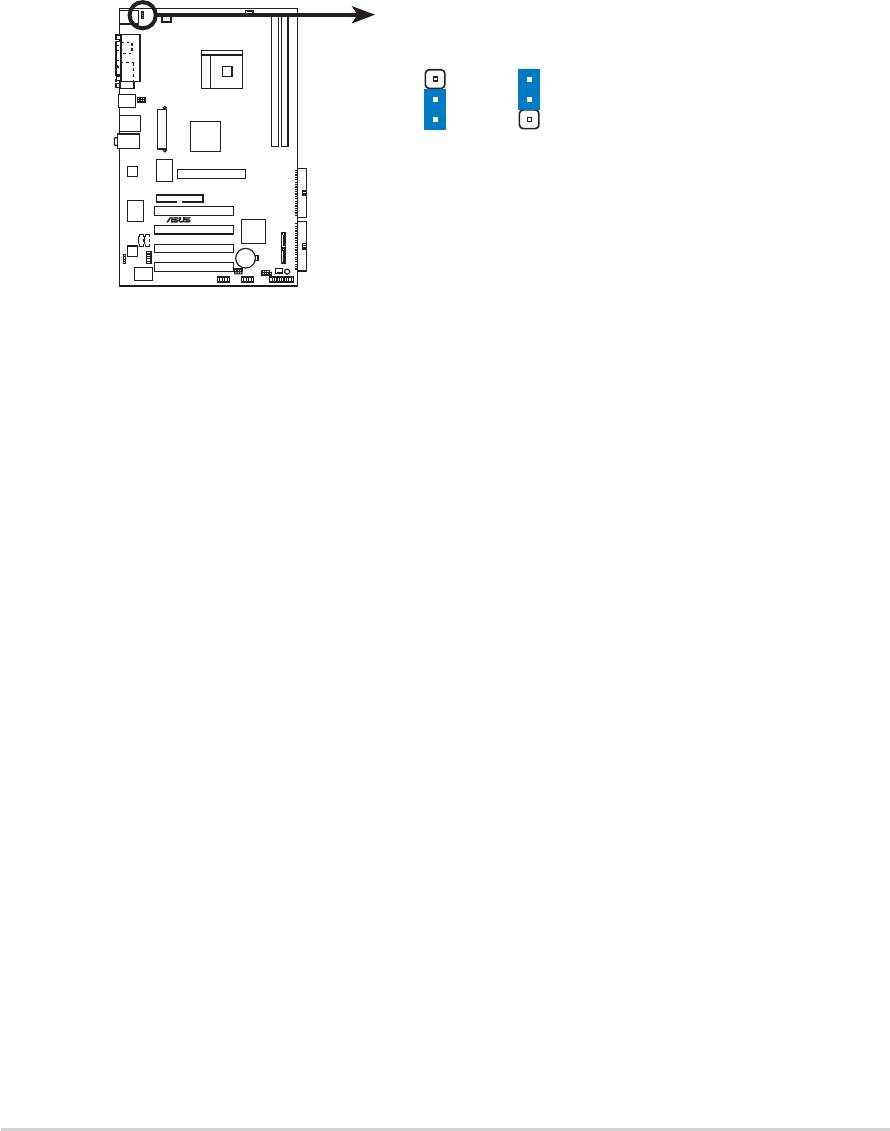
2-22
Chapitre 2 : Informations sur le matériel
KBPWR
3
2
2
1
+5V +5VSB
(Default)
®
K8V-X SE
K8V-X SE Keyboard power setting
Chapitre 2 : Informations sur le matériel
EX :
EX :
2. Keyboard power (3-pin KBPWR)
. Keyboard power (3-pin KBPWR)
(Uniquement K8V-MX, K8V-X SE)
Ce jumper vous permet dʼactiver ou de désactiver la fonction de
réveil au clavier. Passez ce jumper sur les pins 2-3 (+5VSB) si vous
voulez réveiller lʼordinateur en pressant une touche du clavier (la barre
dʼespace par défaut). Cette fonction nécessite une alimentation ATX
capable de délivrer au minimum 1A sur +5VSB, et le réglage du BIOS
correspondant.
Par défaut
Paramètres dʼalimentation du clavier de la K8V-X SE
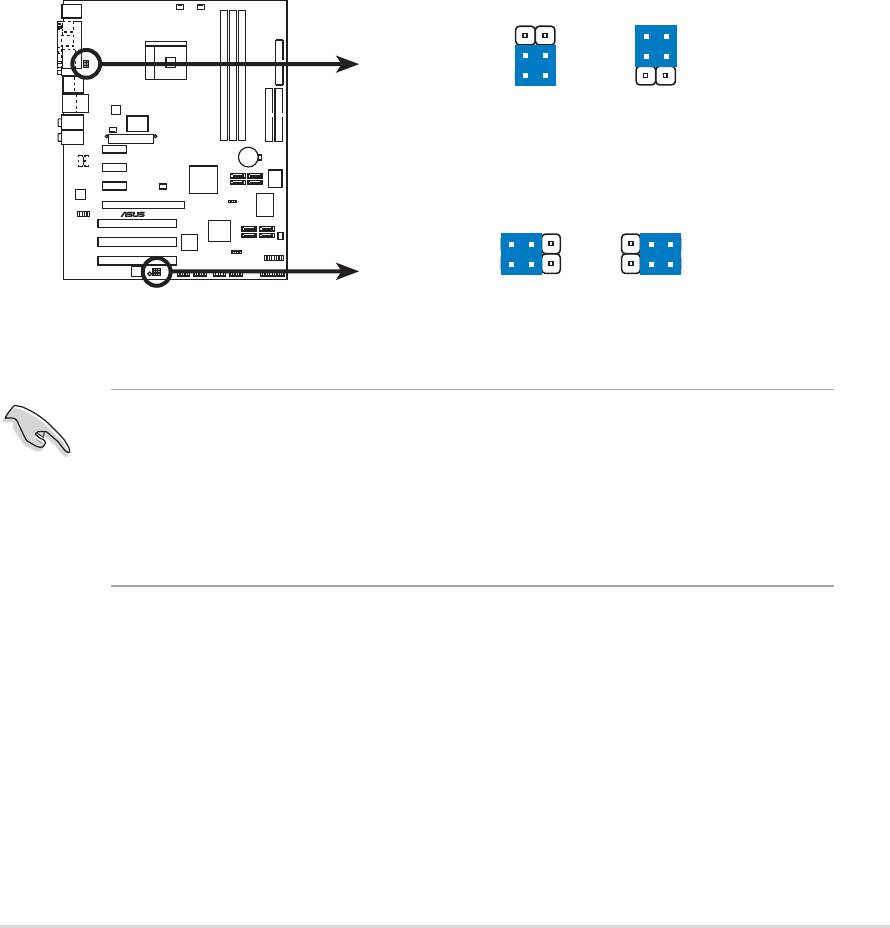
Carte mère ASUS série K8
Carte mère ASUS série K8 2-23
3.
3.
USB device wake-up (3-pin USBPW12, USBPW34, USBPW56,
USB device wake-up (3-pin USBPW12, USBPW34, USBPW56,
USBPW78, USBPW910)
USBPW78, USBPW910)
Passez ces jumpers sur +5V pour sortir lʼordinateur du mode veille
S1(CPU stoppé, DRAM rafraîchie, système fonctionnant en mode
basse consommation) en utilisant les périphériques USB connectés.
Passez sur +5VSB pour sortir des modes veille S3 et S4 (CPU non
alimenté, DRAM en rafraîchissement lent, alimentation en mode basse
consommation).
(K8N, K8N-E Deluxe, K8N-E, K8N4-E Deluxe, K8N4-E, K8U-X,
K8V-X SE, K8V-MX)
Les jumpers USBPWR12 et USBPWR34 sont destinés aux ports USB
arrières. Les jumpers USBPWR56, USBPWR78, et USBPW910 sont
destinés aux connecteurs USB internes dédiés à la connexion de ports
USB supplémentaires.
(K8N4-E Deluxe, K8N4-E, K8V-MX)
USBPW12
USBPW34
3
2
2
1
+5V
+5VSB
(Default)
USBPW56
USBPW78
K8N4-E
USBPW910
®
21
2
3
+5V
+5VSB
K8N4-E DELUXE USB device wake up
(Default)
EX :
EX :
(Par défaut)
USB device wake up de
(Par défaut)
la K8N4-E DELUXE
• La fonction USB device wake-up nécessite une alimentation capable
de délivrer 500mA sur le +5VSB pour chaque port USB; sinon le
système ne démarrera pas.
• Le courant total consommé ne doit pas excéder la capacité de
lʼalimentation (+5VSB) que ce soit en condition normale ou en
veille.
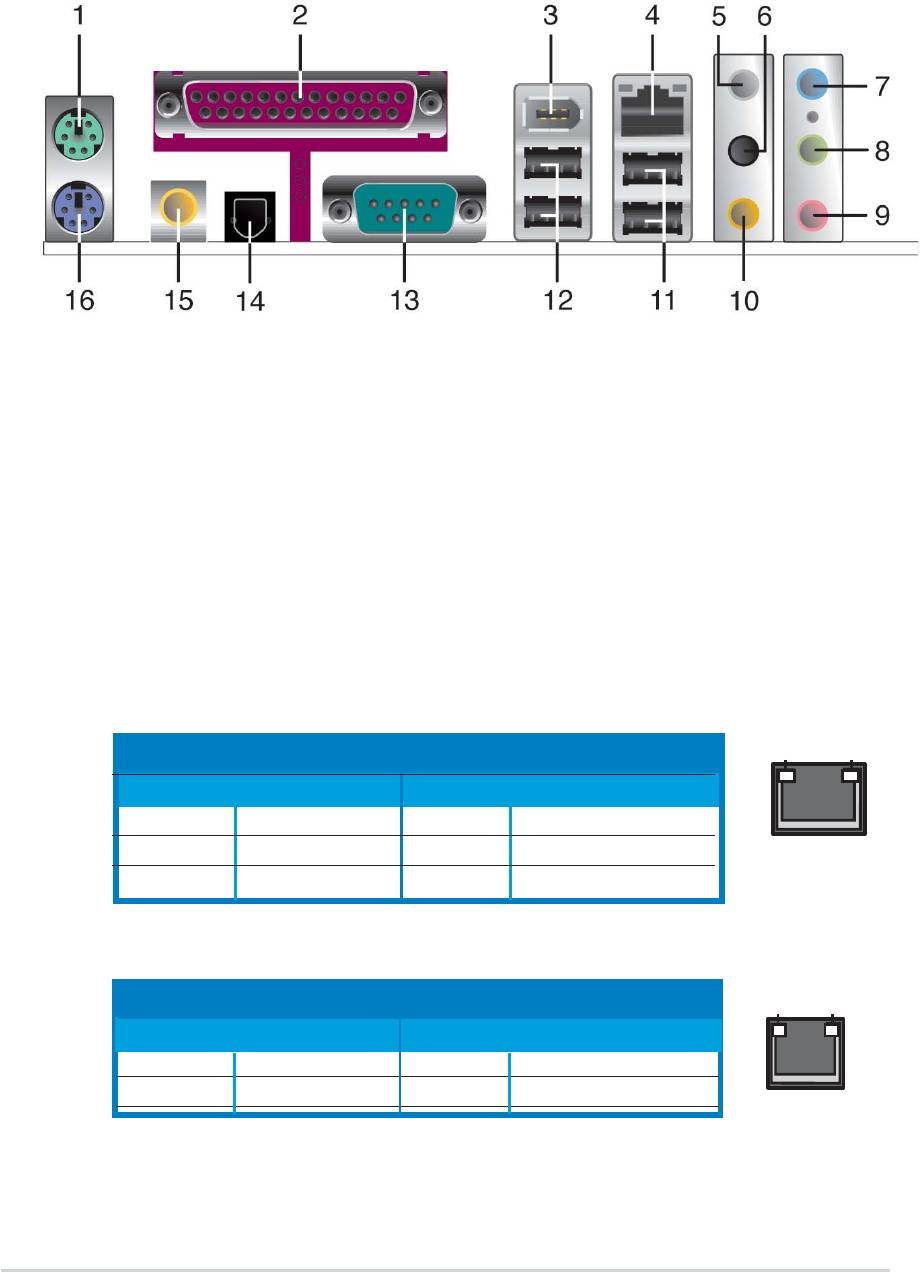
2-24
Chapitre 2 : Informations sur le matériel
2.7 Connecteurs
Chapitre 2 : Informations sur le matériel
2.7.1 Connecteurs arrières
2.7.1 Connecteurs arrières
(K8N-E Deluxe, K8N4-E Deluxe, K8N-E, K8N4-E, K8N)
K8N-E Deluxe, K8N4-E Deluxe, K8N-E, K8N4-E, K8N)
1
1.
Port souris PS/2
Port souris PS/2. Ce port (vert) 6 broches est dédié à une souris
PS/2.
2
2.
Port parallèle
Port parallèle. Ce port 25-broches est dédié à la connexion dʼune
imprimante parallèle, dʼun scanner ou à dʼautres périphériques.
3. Port IEEE 1394a.
3. Port IEEE 1394a. Ce port 6 broches offre une connectivité à haute
vitesse avec les périphériques de stockage, audio/vidéo, portables, et
les PC.
(Uniquement
(Uniquement
K8N-E Deluxe, K8N4-E Deluxe
K8N-E Deluxe, K8N4-E Deluxe
)
4
4.
Port RJ-45
Port RJ-45. Ce port permet une connexion Gigabit à un LAN (Local
Area Network) via un hub réseau. Se référer au tableau ci-dessous
pour des indications sur la LED du port LAN.
ACT/LINK
SPEED
LED
LED
LAN port
Indications sur la LED du port LAN
Indications sur la LED du port LAN
(K8N-E Deluxe, K8N4-E Deluxe, K8N-E, K8N4-E)
(K8N-E Deluxe, K8N4-E Deluxe, K8N-E, K8N4-E)
ACT/LINK
SPEED
LED
LED
LAN port
Indications sur la LED du port LAN
Indications sur la LED du port LAN
(Uniquement K8N)
(Uniquement K8N)
LED 100M LED 10M
Statut Description Statut Description
Jaune Lien Orange Lien
Clignote Activité/données Clignote Activité/données
5.
5.
Port sortie haut-parleurs arrières
Port sortie haut-parleurs arrières. Ce port (gris) est dédié à la
connexion des haut-parleurs arrières en confi guration audio 4, 6 ou 8
canaux.
(Uniquement K8N-E Deluxe, K8N4-E Deluxe , K8N)
ACTIVITÉ/LIEN VITESSE DE LA LED
Port LAN
Port LAN
(Uniquement K8N-E Deluxe, K8N4-E Deluxe , K8N)
Statut Description Statut Description
Statut Description Statut Description
ETEINTE Pas de lien ETEINTE Connexion10 Mbps
ETEINTE Lien ORANGE Connexion100 Mbps
CLIGNOTE Activité/données VERTE Connexion 1 Gbps
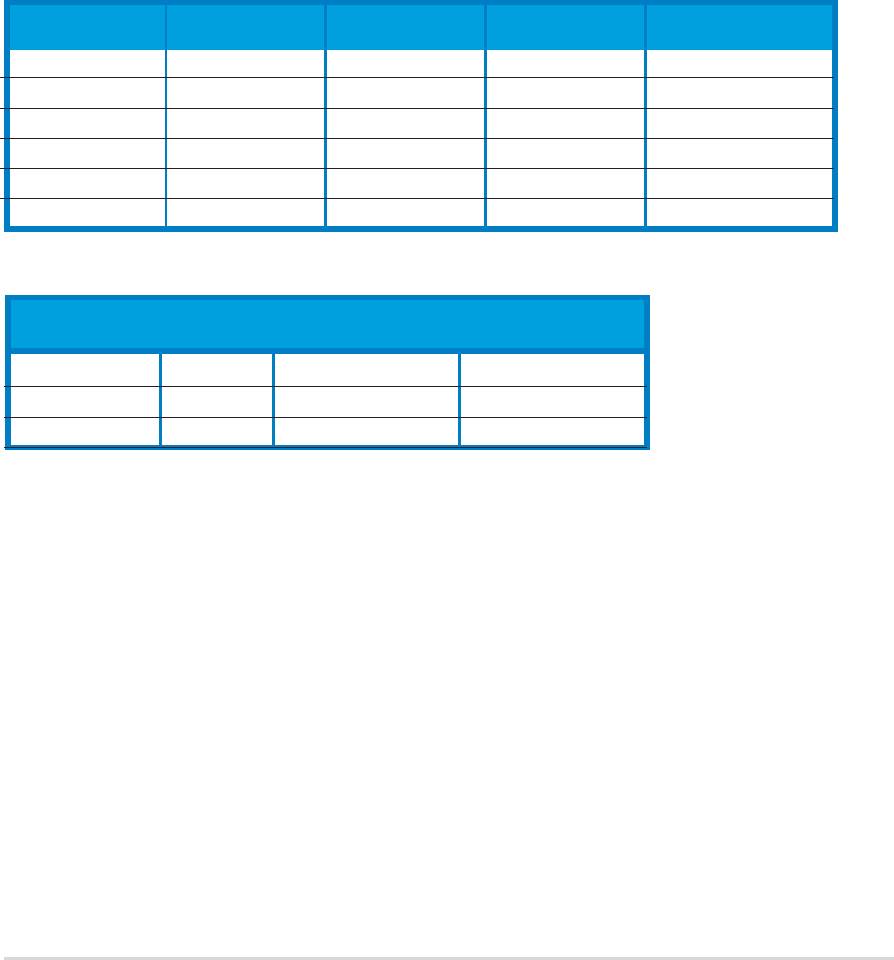
Carte mère ASUS série K8
Carte mère ASUS série K8 2-25
6
6.
Port sortie haut-parleurs latéraux
ort sortie haut-parleurs latéraux. Ce port (noir) est dédié à la
connexion des haut-parleurs latéraux en confi guration audio 8 canaux.
(Uniquement K8N-E Deluxe, K8N4-E Deluxe, K8N)
(Uniquement K8N-E Deluxe, K8N4-E Deluxe, K8N)
7
7.
Port Line In
Port Line In
.
. Ce port (bleu clair).est dédié à un lecteur de cassette, de
CD, de DVD ou dʼautres sources audio.
8
8.
Port
Port
Line Out
Line Out
.
Ce port (jaune) est dédié à un casque ou un haut
parleur. En confi guration 4, 6 ou 8 canaux
(uniquement
(uniquement
K8N-E Deluxe,
K8N-E Deluxe,
K8N4-E Deluxe, K8N)
K8N4-E Deluxe, K8N) la fonction de ce port devient Front Speaker
Out.
9
9.
Port Microphone
Port Microphone. Ce port (rose) est dédié à un microphone
10
10.
Port Center/Subwoofer
Port Center/Subwoofer
.
. Ce port (jaune orangé) est dédié à la
connexion de haut-parleurs center/subwoofer en confi guration audio 6
ou 8 canaux.
(Uniquement K8N-E Deluxe, K8N4-E Deluxe, K8N)
(Uniquement K8N-E Deluxe, K8N4-E Deluxe, K8N).
Confi guration audio 2, 4, 6 ou 8 canaux
Confi guration audio 2, 4, 6 ou 8 canaux
(K8N-E Deluxe, K8N4-E Deluxe, K8N)
(K8N-E Deluxe, K8N4-E Deluxe, K8N)
Confi guration audio 2, 4,
Confi guration audio 2, 4,
ou
ou
6 canaux
6 canaux
(K8N-E, K8N4-E)
(K8N-E, K8N4-E)
Port 2-canaux 4-canaux 6-canaux
(casque)
11
11.
Ports USB
orts USB
2.0 3 et 4
2.0 3 et 4
.
. Ces deux ports Universal Serial Bus (USB) 4-
broches sont dédiés à la connexion de périphériques USB 2.0
12
2.
Ports USB 2.0 1 et 2.
Ports USB 2.0 1 et 2. Ces deux ports Universal Serial Bus (USB) 4-
broches sont dédiés à la connexion de périphériques USB 2.0.
13.
13.
Connecteur Serial.
Connecteur Serial. Ce port COM1 9 broches est dédié aux périphériques
série.
14
14
.
.
Port sortie optique S/PDIF
Port sortie optique S/PDIF. Ce port est dédié à la connexion dʼun
périphérique externe de sortie audio doté de connecteur pour câble
optique.
(Uniquement K8N-E Deluxe, K8N4-E Deluxe, K8N)
(Uniquement K8N-E Deluxe, K8N4-E Deluxe, K8N)
15. Port sortie coaxiale S/PDIF
15. Port sortie coaxiale S/PDIF. Ce port est dédié à la connexion dʼun
périphérique externe de sortie audio doté de connecteur pour câble
coaxial.
16
16.
Port clavier PS/2
2-canaux 4-canaux 6-canaux 8-canaux
(casque)
Bleu clair Line In Line In Line In Line In
Jaune Line Out Front Speaker Out Front Speaker Out Front Speaker Out
Rose Mic In Mic In Mic In Mic In
Gris - Rear Speaker Out Rear Speaker Out Rear Speaker Out
Noir - - - Side Speaker Out
Jaune orangé - - Center/Subwoofer Center/Subwoofer
Bleu clair Line In Surround Speaker Out Surround Speaker Out
Jaune Line Out Front Speaker Out Front Speaker Out
Rose Mic In Mic In Bass/Center Speaker
Port clavier PS/2. Ce port (mauve) est dédié à un clavier PS/2.
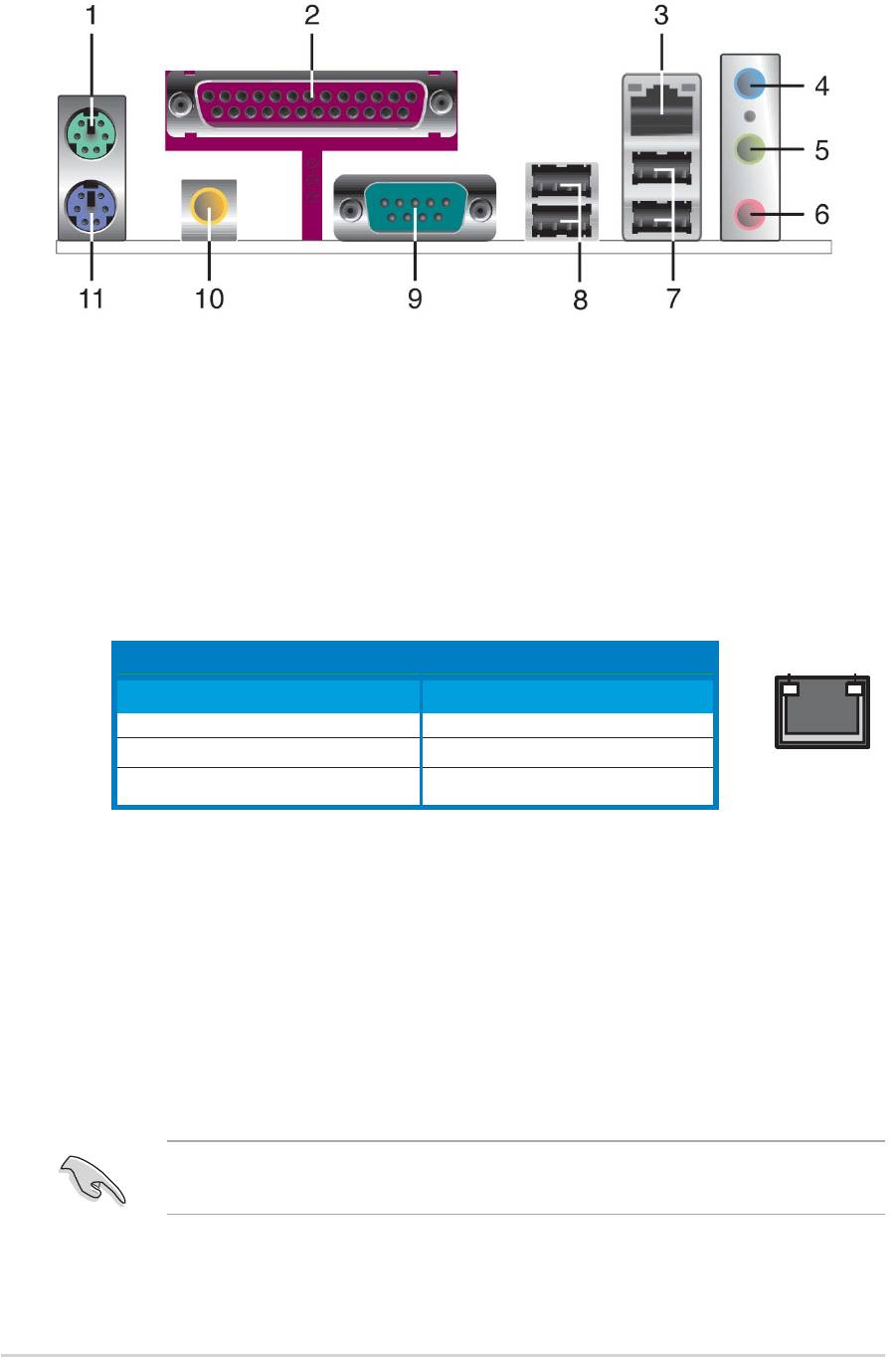
2-26
Chapitre 2 : Informations sur le matériel
Chapitre 2 : Informations sur le matériel
1
1.
Port souris PS/2
Port souris PS/2. Ce port (vert) 6 broches est dédié à une souris
PS/2.
2
2.
Port parallèle
Port parallèle. Ce port 25-broches est dédié à la connexion dʼune
imprimante parallèle, dʼun scanner ou à dʼautres périphériques.
3
3.
Port RJ-45
Port RJ-45. Ce port permet une connexion Gigabit à un LAN (Local
Area Network) via un hub réseau. Se référer au tableau ci-dessous
pour des indications sur la LED du port LAN.
Les fonctions des ports Line Out, Line In, et Microphone change en
confi guration 6 canaux comme le décrit le tableau suivant.
4.
4.
Port Line In
Port Line In
.
. Ce port (bleu clair).est dédié à un lecteur de cassette, de
CD, de DVD ou dʼautres sources audio. En mode 6 canaux, la fonction
de ce port devient Bass/Center.
5.
5.
Port
Port
Line Out
Line Out
.
Ce port (jaune) est dédié à un casque ou un haut
parleur. En mode 6 canaux, la fonction de ce poste devient Front
Speaker Out.
6.
6.
Port Microphone
Port Microphone. Ce port (rose) est dédié à un microphone En mode 6
canaux, la fonction de ce port devient Rear Speaker Out.
(K8V-X SE, K8U-X)
(K8V-X SE, K8U-X)
Indications sur la LED du port LAN
Indications sur la LED du port LAN
(K8V-X SE)
(K8V-X SE)
ACT/LINK
SPEED
ACTIVITE/DONNEES VITESSE
LED
LED
Statut Description Statut Description
ETEINT Pas de lien ETEINTE Pas de lien
Orange Connexion 100Mbps Vert Connexion 10Mbps
Port LAN
LAN port
Clignote Activité Clignote Activité
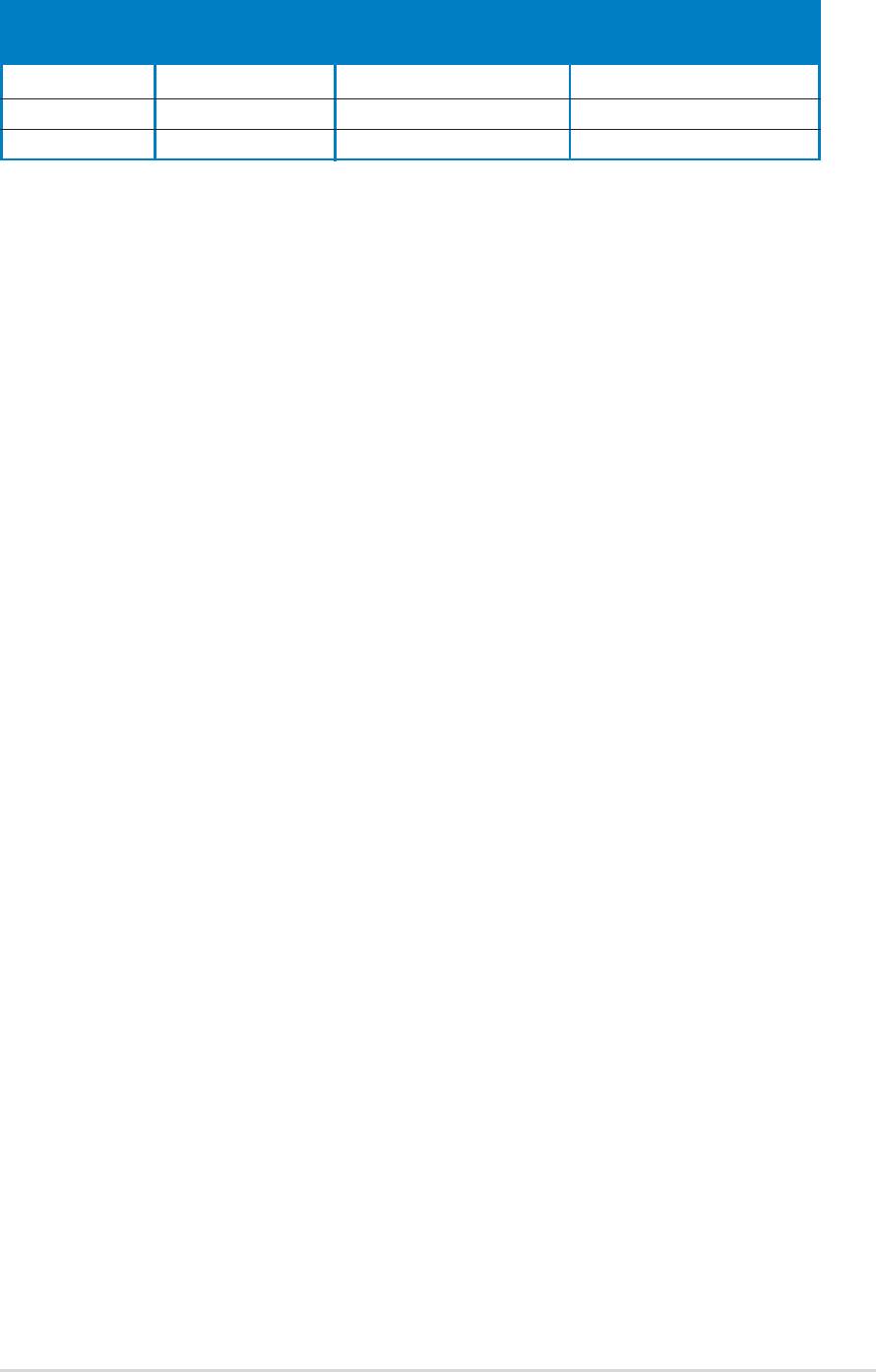
Carte mère ASUS série K8
Carte mère ASUS série K8 2-27
7
7.
Ports USB
orts USB
2.0 3 et 4
2.0 3 et 4
.
. Ces deux ports Universal Serial Bus (USB) 4-
broches sont dédiés à la connexion de périphériques USB 2.0
8
8.
Ports USB 2.0 1 et 2.
Ports USB 2.0 1 et 2. Ces deux ports Universal Serial Bus (USB) 4-
broches sont dédiés à la connexion de périphériques USB 2.0.
9.
.
Connecteur Serial.
Connecteur Serial. Ce port COM1 9 broches est dédié aux périphériques
série.
10. Port sortie S/PDIF
10. Port sortie S/PDIF. Ce port est dédié à la connexion dʼun périphérique
externe de sortie audio.
11
11.
Port clavier PS/2
Port clavier PS/2. Ce port (mauve) est dédié à un clavier PS/2.
Confi guration audio 2, 4,
Confi guration audio 2, 4,
ou 6
ou 6
canaux
canaux
(K8V-X SE, K8U-X)
(K8V-X SE, K8U-X)
Port 2-canaux 4-canaux 6-canaux
(casque)
Bleu clair Line In Line In Bass/Center
Jaune Line Out Front Speaker Out Front Speaker Out
Rose Mic In Rear Speaker Out Rear Speaker Out
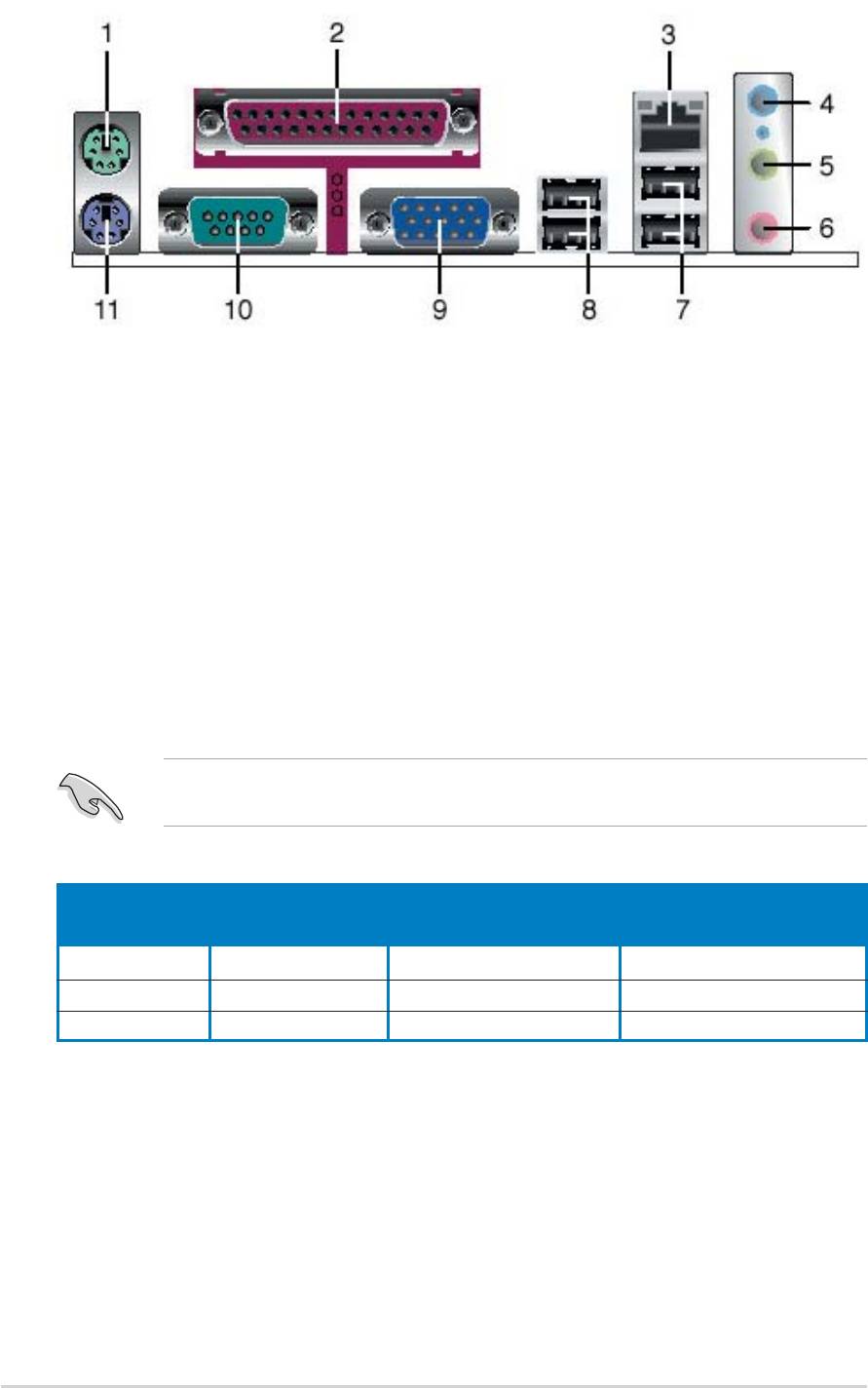
2-28
Chapitre 2 : Informations sur le matériel
Chapitre 2 : Informations sur le matériel
(K8V-MX)
(K8V-MX)
1
1.
Port souris PS/2
Port souris PS/2. Ce port (vert) 6 broches est dédié à une souris
PS/2.
2
2.
Port parallèle
Port parallèle. Ce port 25-broches est dédié à la connexion dʼune
imprimante parallèle, dʼun scanner ou à dʼautres périphériques.
3
3.
Port LAN (RJ-45)
Port LAN (RJ-45). Ce port permet une connexion Gigabit à un LAN
(Local Area Network) via un hub réseau.
4.
4.
Port Line In
Port Line In
.
. Ce port (bleu clair).est dédié à un lecteur de cassette,
de CD, de DVD ou dʼautres sources audio. En mode 4 ou 6 canaux, la
fonction de ce port devient Bass/Center.
5.
5.
Port
Port
Line Out
Line Out
.
Ce port (jaune) est dédié à un casque ou un haut
parleur. En mode 4 ou 6 canaux, la fonction de ce poste devient Front
Speaker Out.
6.
6.
Port Microphone
Port Microphone. Ce port (rose) est dédié à un microphone En mode 6
canaux, la fonction de ce port devient Rear Speaker Out.
Les fonctions des ports Line Out, Line In, et Microphone change en
confi guration 4 ou 6 canaux comme le décrit le tableau suivant.
Port 2-canaux 4-canaux 6-canaux
(casque)
Bleu clair Line In Rear Speaker Out Rear Speaker Out
Jaune Line Out Front Speaker Out Front Speaker Out
Rose Mic In Mic In Bass/Center
Variation des fonctions des ports audio
Variation des fonctions des ports audio
7
7.
Ports USB
orts USB
2.0 3 et 4
2.0 3 et 4
.
. Ces deux ports Universal Serial Bus (USB) 4-
broches sont dédiés à la connexion de périphériques USB 2.0
8
8.
Ports USB 2.0 1 et 2.
Ports USB 2.0 1 et 2. Ces deux ports Universal Serial Bus (USB) 4-
broches sont dédiés à la connexion de périphériques USB 2.0.
9.
.
Port VGA (Video
Port VGA (Video
Graphics Adapter)
Graphics Adapter). Ce port 15 broches est dédié
à la connexion dʼun moniteur VGA ou de tout autre périphérique
compatible VGA.
10.
10.
Connecteur Serial.
Connecteur Serial. Ce port COM1 9 broches est dédié aux
périphériques série.
11
11.
Port clavier PS/2
Port clavier PS/2. Ce port (mauve) est dédié à un clavier PS/2.

Carte mère ASUS série K8
Carte mère ASUS série K8 2-29
2.7.2 Connecteurs internes
2.7.2 Connecteurs internes
EX :
EX :
NOTE: Orient the red markings
(usually zigzag) on the IDE
ribbon cable to PIN 1.
K8N4-E
®
SEC_IDE
PRI_IDE
PIN 1PIN 1
K8N4-E DELUXE IDE connectors
1. Connecteurs IDE
1. Connecteurs IDE
(40-1 pin PRI_IDE, SEC_IDE)
(40-1 pin PRI_IDE, SEC_IDE)
Ces connecteurs sont dédiés à un câble Ultra DMA 133/100/66.
Ce câble est pourvu de trois connecteurs: un connecteur bleu pour
le connecteur IDE primaire de la carte mère, un connecteur noir
pour un périphérique esclave Ultra DMA 133/100/66 IDE (lecteur
optique/disque dur), et un connecteur gris pour un périphérique
maître Ultra DMA 133/100/66 IDE (disque dur). Si vous installez
deux disques durs, vous devez confi gurer le second en périphérique
esclave et confi gurer ses jumpers en conséquence. Référez-vous à la
documentation du disque dur pour le réglage des jumpers.
• La Pin 20 du connecteur IDE a été retirée pour correspondre à
lʼouverture obturée du connecteur du câble Ultra DMA. Ceci vous
évite une mauvaise insertion du câble IDE.
• Utilisez le câble 80-conducteurs pour les périphériques Ultra DMA
133/100/66 IDE.
Connecteurs IDE de la K8N4-E DELUXE
Note:
Note: Orientez les marques
rouges (habituellement des
zigzags) de la nappe IDE vers
la PIN 1.
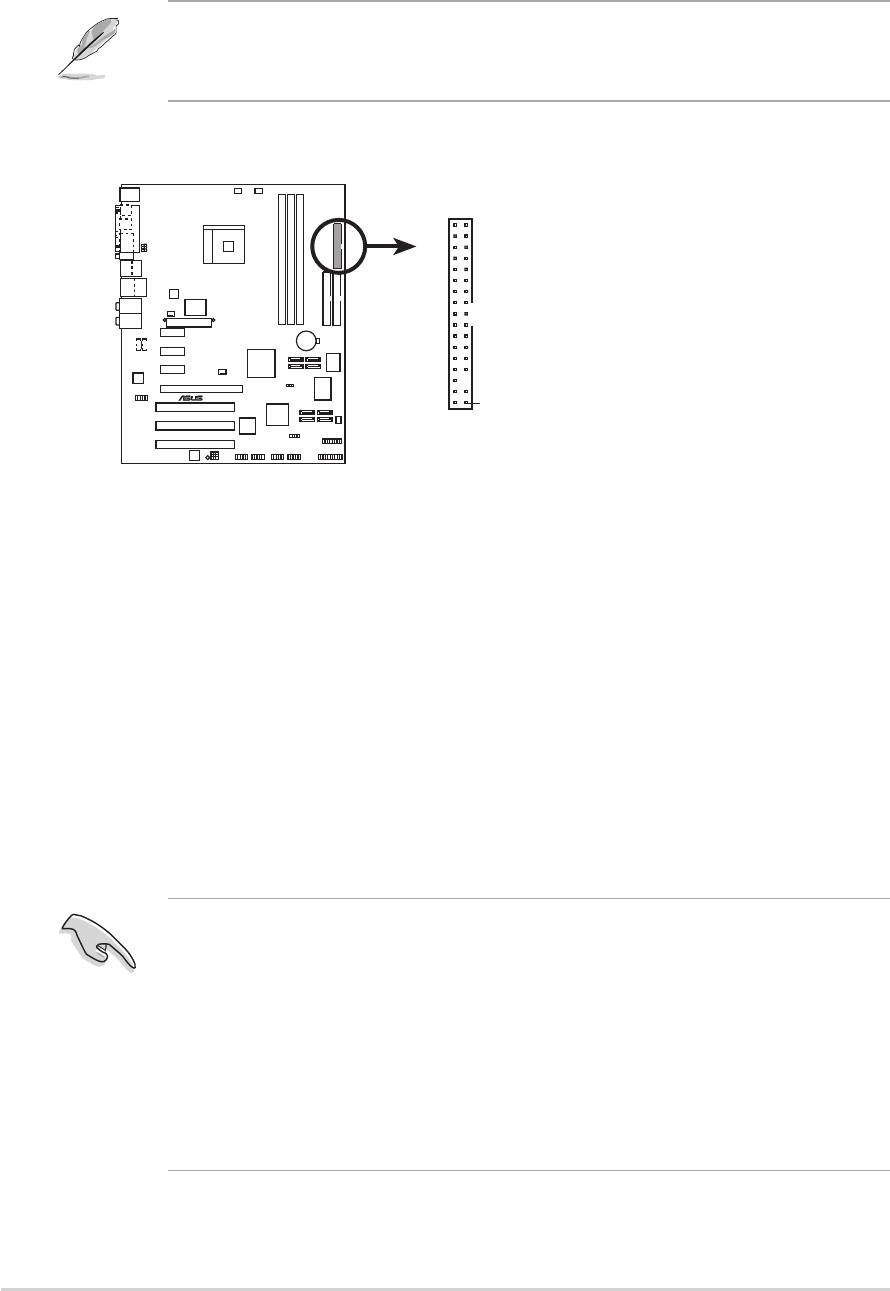
2-30
Chapitre 2 : Informations sur le matériel
Chapitre 2 : Informations sur le matériel
2.
2.
Connecteur lecteur de disquettes
Connecteur lecteur de disquettes
(34-1 pin FLOPPY)
(34-1 pin FLOPPY)
Ce connecteur est dédié au câble fourni avec le lecteur de disquette
(FDD). Insérez une extrémité du câble dans le connecteur sur la carte
mère, puis lʼautre extrémité à lʼarrière du lecteur de disquette.
La Pin 5 de ce connecteur afi n dʼéviter les mauvais branchements qui
peuvent être occasionnés par lʼusage dʼun câble FDD avec une Pin 5
couverte.
FLOPPY
NOTE: Orient the red markings on
the floppy ribbon cable to PIN 1.
K8N4-E
®
PIN 1
K8N4-E DELUXE Floppy disk drive connector
EX :
EX :
3.
3.
Connecteurs Serial ATA (7-pin SATA1, SATA2)
Connecteurs Serial ATA (7-pin SATA1, SATA2)
(K8N-E Deluxe, K8N-E,
(K8N-E Deluxe, K8N-E,
K8N, K8U-X, K8V-MX, K8V-X SE)
Connecteur lecteur de disquettes de la K8N4-E DELUXE
K8N, K8U-X, K8V-MX, K8V-X SE)
Ces connecteurs supportent les câbles Serial ATA fi ns destinés aux
périphériques primaires de stockage internes. Lʼinterface Serial ATA
existante permet un taux de transfert de données atteignant 150
Mo/s, contre les 133Mo/s (UltraDMA133) du standard Parallèle ATA.
Vous pouvez confi gurer des ensembles RAID 0, RAID 1, RAID 0+1, et
JBOD grâce au connecteur IDE primaire. (RAID 0, RAID 1, RAID 0+1,
JBOD: K8N-E Deluxe, K8N-E, K8N) (RAID 0, RAID 1, JBOD: K8U-X,
K8V-MX, K8V-X SE)
Note:
Note: Orientez les marques rouges
du câble pour lecteur de disquettes
vers la PIN 1.
Notes importantes à propos de la so
Notes importantes à propos de la so
lution
lution
Serial ATA :
Serial ATA :
• Les câbles Serial ATA sont plus petits, et plus souples permettant
ainsi un routage plus aisé à lʼintérieur à lʼintérieur du châssis. Le
faible nombre de broches du câble Serial ATA élimine les problèmes
engendrés par les nappes Parallel ATA qui sont trop plus larges.
• Le support du branchement à chaud des périphériques Serial ATA
nʼest pas disponible sur cette carte mère.
®
• Installez Windows
XP Service Pack 1 ou une version ultérieure
quand vous utilisez des périphériques Serial ATA.
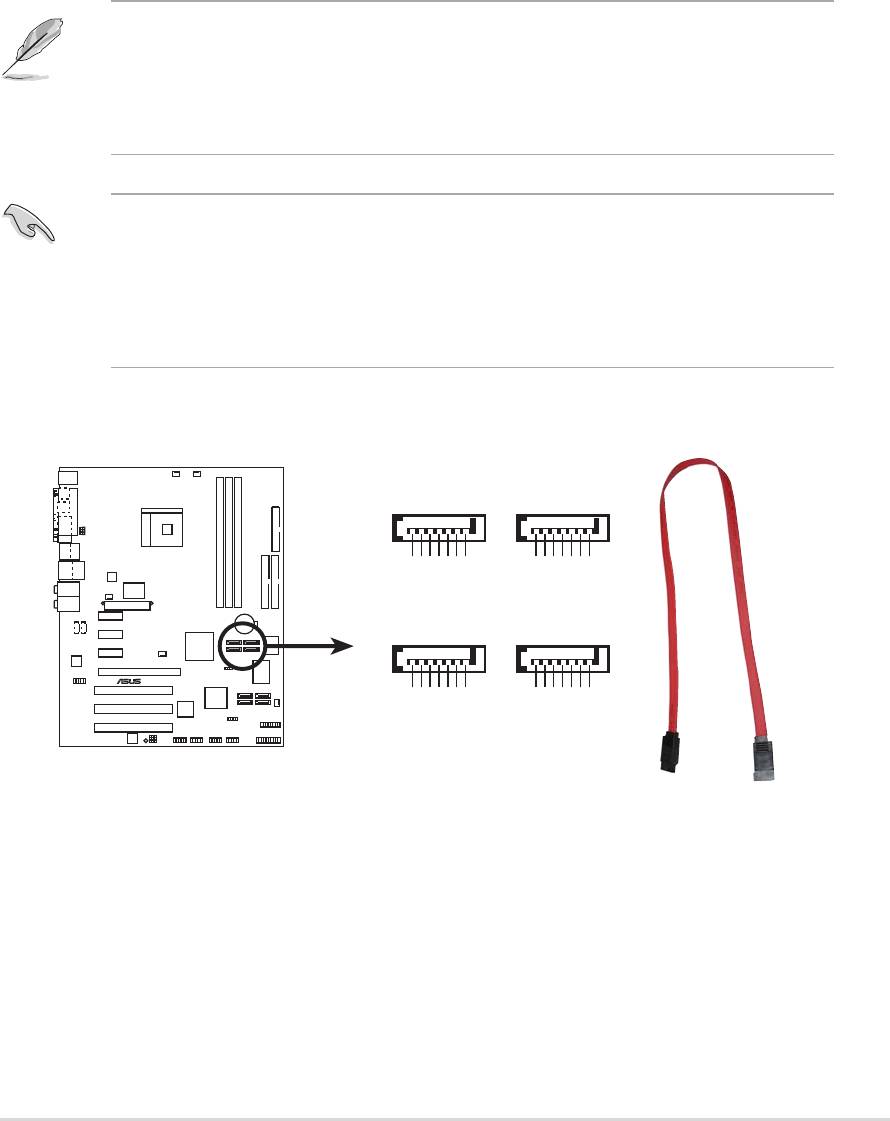
Carte mère ASUS série K8
Carte mère ASUS série K8 2-31
Connecteurs Serial ATA (7-pin SATA1, SATA2, SATA3, SATA4)
Connecteurs Serial ATA (7-pin SATA1, SATA2, SATA3, SATA4)
(K8N4-E Deluxe, K8N4-E)
(K8N4-E Deluxe, K8N4-E)
®
Supporté par le chipset NVIDIA
nForce4-4X, ces connecteurs sont
dédiés aux câbles des disques durs Serial ATA, qui permettent des
taux de transfert atteignant jusquʼà 150Mo/s.
Si vous avez installé des disques durs Serial ATA, vous pouvez créer
une confi guration RAID 0, RAID 1, RAID 1+0, ou JBOD qui sʼétablit
entre les disques durs Parallel ATA. Se référer au Chapitre 4 pour plus
de détails sur les différentes confi gurations RAID.
Ces connecteurs sont réglés sur
SATA4
SATA3
GND
GND
GND
GND
GND
GND
RSATA_TXP4
RSATA_TXN4
RSATA_RXP4
RSATA_RXN4
RSATA_TXP3
RSATA_TXN3
RSATA_RXP3
RSATA_RXN3
SATA2
SATA1
K8N4-E
®
GND
GND
GND
GND
GND
GND
RSATA_TXP2
RSATA_TXN2
RSATA_RXP2
RSATA_RXN2
RSATA_TXP1
RSATA_TXN1
RSATA_RXP1
RSATA_RXN1
K8N4-E DELUXE SATA connectors
SATA
SATA par défaut. En mode SATA, vous
pouvez connecter des disques durs Serial ATA de boot ou de données à
ces connecteurs. Si vous essayez de mettre en place un ensemble RAID
Serial ATA via ces connecteurs, activez la fonction RAID de chaque port
dans le sous-menu
NVRAID Confi guration
VRAID Confi guration du BIOS.
EX :
EX :
Notes importantes concernant le
Notes importantes concernant le
Serial ATA
Serial ATA
• Le taux de transfert de données réel dépend de la vitesse des
disques durs
Serial ATA installés.
• Voir lʼappendice pour obtenir les instructions dʼinstallation du module
dʼextension Serial ATA.
Connecteurs SATA de la K8N4-E DELUXE
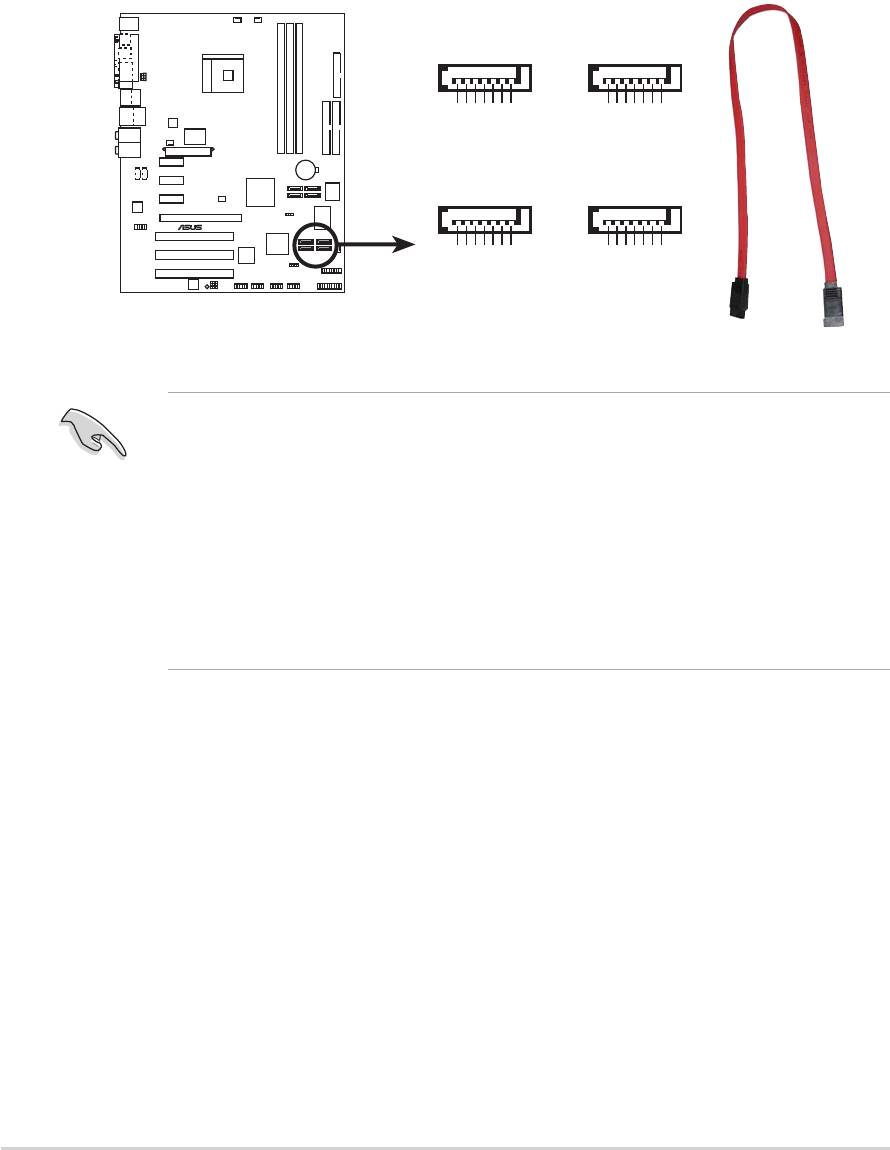
2-32
Chapitre 2 : Informations sur le matériel
Chapitre 2 : Informations sur le matériel
4. Connecteurs RAID Serial ATA (7-pin SATA_RAID1, SATA_RAID2,
4. Connecteurs RAID Serial ATA (7-pin SATA_RAID1, SATA_RAID2,
SATA_RAID3, SATA_RAID4)
SATA_RAID3, SATA_RAID4)
(K8N-E Deluxe, K8N4-E Deluxe)
(K8N-E Deluxe, K8N4-E Deluxe)
Ces connecteurs sont dédiés aux câbles Serial ATA pour disques
durs Serial ATA. Ces connecteurs supportent jusquʼà quatre disques
Serial ATA que vous pouvez confi gurer en ensemble RAID grâce au
contrôleur embarqué RAID SATA. Se référer au Chapitre 5 pour savoir
comment mettre en place une confi guration RAID Serial ATA.
SATA_RAID4SATA_RAID3
GND
GND
GND
GND
GND
GND
RSATA_TXP3
RSATA_TXN3
RSATA_RXP3
RSATA_RXN3
RSATA_TXP4
RSATA_TXN4
RSATA_RXP4
RSATA_RXN4
SATA_RAID2SATA_RAID1
K8N4-E
®
GND
GND
GND
GND
GND
GND
RSATA_TXP1
RSATA_TXN1
RSATA_RXP1
RSATA_RXN1
RSATA_TXP2
RSATA_TXN2
RSATA_RXP2
RSATA_RXN2
K8N4-E DELUXE SATA RAID Connectors
EX :
EX :
Connecteurs RAID SATA de la K8N4-E DELUXE
• Avant de créer un ensemble RAID composé de disques durs Serial
ATA, assurez-vous que vous avez connecté le câble Serial ATA et
installé les disques durs Serial ATA; dans le cas échéant, yvous ne
pourrez accéder à lʼutilitaire Silicon Image RAID et à la confi guration
SATA du BIOS au POST.
• Les confi gurations SATALink™ RAID 5 et JBOD peuvent être
confi gurées uniquement via le logiciel SATALink™ SATA RAID
Management. Voir Chapitre 5 pour plus de détails. La fonction RAID
®
5 nʼest pas certifi ée pour WHQL (Windows
Hardware Quality Labs).
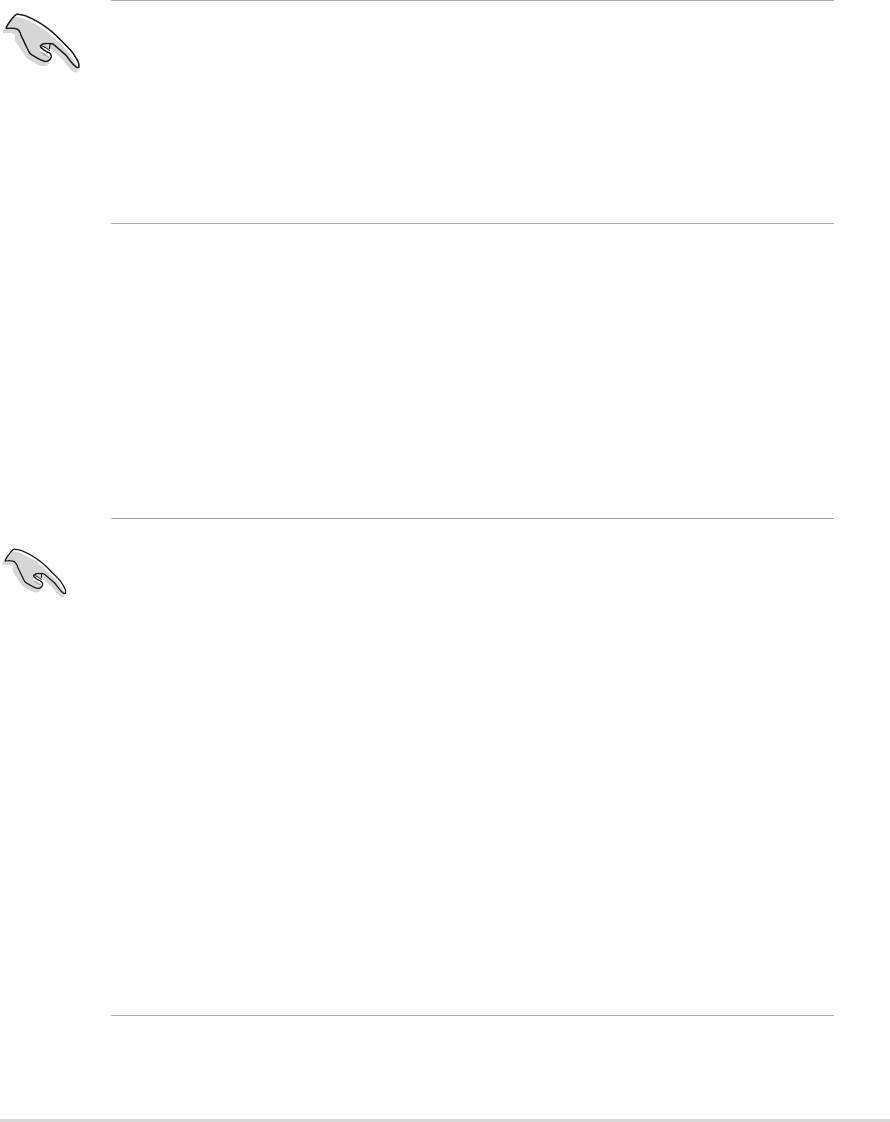
Carte mère ASUS série K8
Carte mère ASUS série K8 2-33
5. Connecteurs dʼalimentation ATX
5. Connecteurs dʼalimentation ATX
(20-pin ATXPWR, 4-pin ATX12V)
(20-pin ATXPWR, 4-pin ATX12V)
(K8N-E Deluxe, K8N-E, K8N, K8U-X, K8V-MX, K8V-X SE)
(K8N-E Deluxe, K8N-E, K8N, K8U-X, K8V-MX, K8V-X SE)
Ces connecteurs sont destinés aux prises dʼalimentation ATX. Les
prises dʼalimentation sont conçues pour nʼêtre insérées que dans
un seul sens dans ces connecteurs. Trouvez le bon sens et appuyez
fermement jusquʼà ce que la prise soit bien en place.
En sus du connecteur dʼalimentation ATX 20 broches, cette carte
mère nécessite que vous connectiez une prise dʼalimentation ATX
+12V 4 broches pour alimenter correctement le CPU.
•
Nʼoubliez pas de connecter la prise ATX +12 V 4 broches sinon le
système ne bootera pas.
•
Assurez-vous que votre alimentation ATX 12V peut fournir 8A
sur +12V et au moins 1A sur +5VSB (+5-volt standby lead). La
puissance minimale recommandée est 300W, ou 350W pour un
système totalement confi guré. Le système pourrait devenir instable,
voire ne plus démarrer du tout, si lʼalimentation est inadéquate.
Connecteurs dʼalimentation ATX
Connecteurs dʼalimentation ATX
(24-pin EATXPWR, 4-pin ATX12V)
(24-pin EATXPWR, 4-pin ATX12V)
(K8N4-E Deluxe, K8N4-E)
(K8N4-E Deluxe, K8N4-E)
Ces connecteurs sont destinés aux prises dʼalimentation ATX. Les
prises dʼalimentation sont conçues pour nʼêtre insérées que dans
un seul sens dans ces connecteurs. Trouvez le bon sens et appuyez
fermement jusquʼà ce que la prise soit bien en place.
• Pour un système totalement confi guré, nous vous recommandons
dʼutiliser une alimentation conforme à la Specifi cation 2.0 (ou
version ultérieure) ATX 12 V, et qui fournit au minimum 350 W.
Ce type dʼalimentation possède des prises dʼalimentation 4 et 24
broches.
•
Si vous utilisez une alimentation dotée de prises 4 et et 20 broches,
assurez-vous que la prise dʼalimentation 20 broches peut fournir
au minimum 15A sur +12V et que lʼalimentation est dotée dʼune
puissance minimale de 350 W. Le système pourrait devenir instable,
voire ne plus démarrer du tout, si lʼalimentation est inadéquate.
•
Nʼoubliez pas de connecter la prise ATX +12 V 4 broches sinon le
système ne bootera pas
• Nous vous recommandons dʼutiliser une alimentation plus puissante
quand vous confi gurez un système doté de périphériques à haute
consommation électrique. Le système pourrait devenir instable, voire
ne plus démarrer du tout, si lʼalimentation est inadéquate.
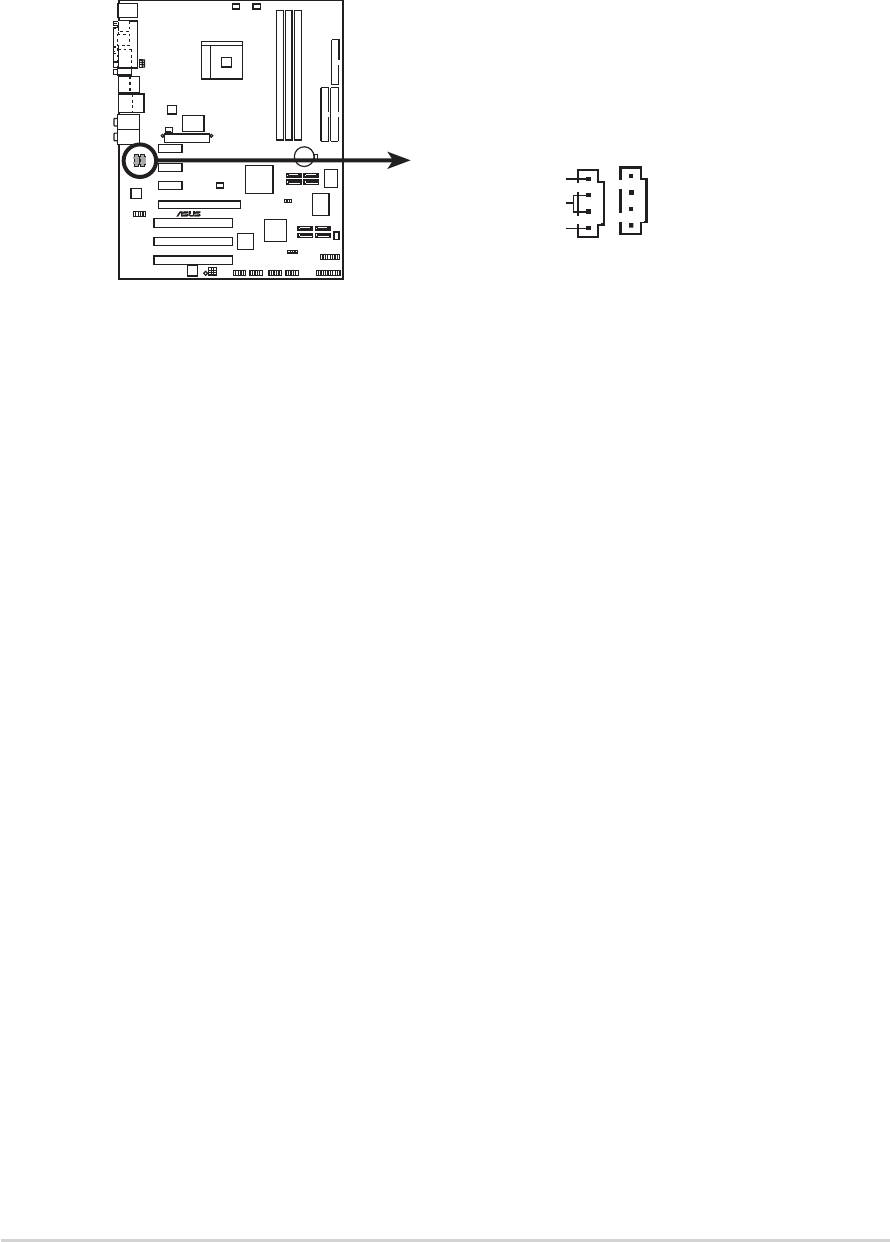
2-34
Chapitre 2 : Informations sur le matériel
Chapitre 2 : Informations sur le matériel
6.
6.
Connecteurs audio internes
Connecteurs audio internes
(4-pin CD, AUX)
(4-pin CD, AUX)
Ces connecteurs vous permettent de recevoir une entrée audio stéréo
depuis des sources sonores telles que des CD-ROM, des Tuners TV, ou
des cartes MPEG.
CD (Black)
AUX (White)
Right Audio Channel
K8N4-E
®
Ground
Left Audio Channel
K8N4-E DELUXE Internal audio connectors
EX :
EX :
Connecteurs audio internes de la K8N4-E Deluxe
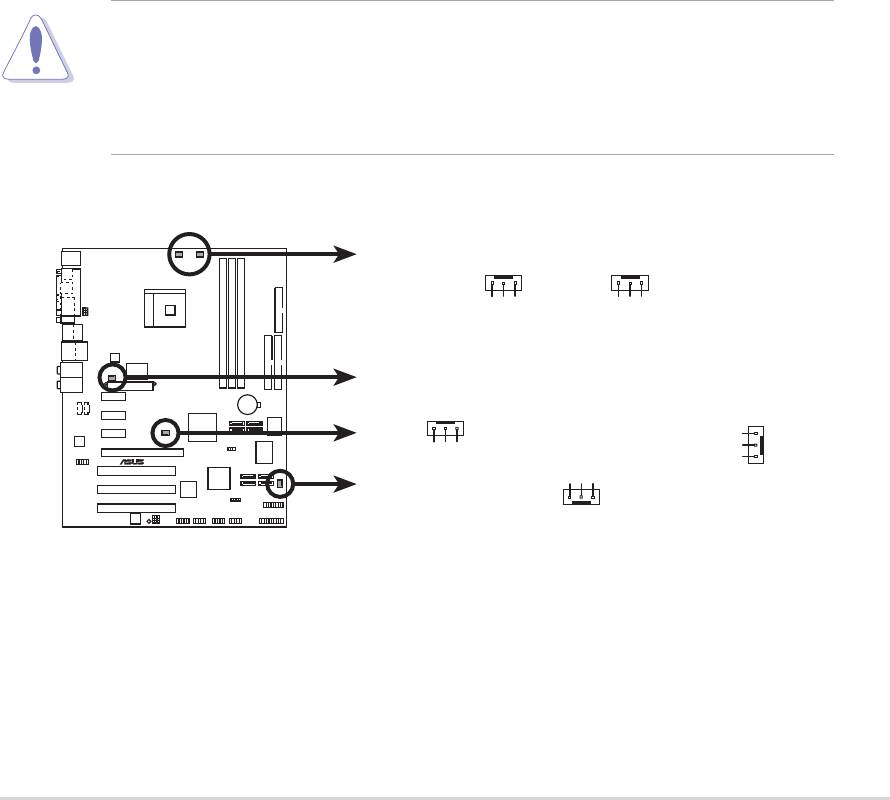
Carte mère ASUS série K8
Carte mère ASUS série K8 2-35
Connecteurs ventilateurs dʼalimentation, CPU, et châssis
Connecteurs ventilateurs dʼalimentation, CPU, et châssis
(3-pin CPU_FAN, CHA2_FAN, PWR_FAN, CHIP_FAN)
(3-pin CPU_FAN, CHA2_FAN, PWR_FAN, CHIP_FAN)
(K8N4-E)
(K8N4-E)
(3-pin CPU_FAN, 3-pin CHA1_FAN, 3-pin CHA2_FAN,
(3-pin CPU_FAN, 3-pin CHA1_FAN, 3-pin CHA2_FAN,
3-pin CHIP_FAN, 3-pin PWR_FAN)
3-pin CHIP_FAN, 3-pin PWR_FAN)
(K8N4-E Deluxe)
(K8N4-E Deluxe)
Les connecteurs ventilateur supportent des ventilateurs de 350mA~
2000 mA (24 W max.) ou un total dʼ1 A ~ 3.48 A (41.76 W max.)
à +12 V. Connect the fan cables to the fan connectors on the
motherboard, making sure that the black wire of each cable matches
the ground pin of the connector.
CPU_FAN
CHA2_FAN
+12V
GND
+12V
GND
Rotation
Rotation
PWR_FAN
CHIP_FAN
CHA1_FAN
Rotation
K8N4-E
+12V
®
GND
+12V
GND
GND
+12V
Rotation
Rotation
K8N4-E DELUXE Fan connectors
7.
7.
Connecteurs ventilateurs dʼalimentation, CPU, et châssis
Connecteurs ventilateurs dʼalimentation, CPU, et châssis
(3-pin CPU_FAN, PWR_FAN, CHA_FAN)
(3-pin CPU_FAN, PWR_FAN, CHA_FAN)
(K8N-E Deluxe, K8N-E, K8N)
(K8N-E Deluxe, K8N-E, K8N)
Connecteurs ventilateurs CPU et châssis
Connecteurs ventilateurs CPU et châssis
(3-pin CPU_FAN, CHA_FAN)
(3-pin CPU_FAN, CHA_FAN)
(K8U-X, K8V-MX, K8V-X SE)
(K8U-X, K8V-MX, K8V-X SE)
Les connecteurs ventilateur supportent des ventilateurs de
350mA~740mA (8.88W max.) ou un total dʼ1A~2.22A (26.64W
max.) à +12V. Connectez le câble des ventilateurs aux connecteurs
CPU_FAN de la carte mère, en vous assurant que le fi l noir de chaque
câble correspond à la broche de terre du connecteur.
Nʼoubliez pas de connecter les câbles des ventilateurs aux connecteurs
CPU_FAN de la carte mère. Une trop faible circulation dʼair dans le
système pourrait endommager les composants de la carte mère. Ces
connecteurs ne sont pas des jumpers ! NʼY PLACEZ PAS de capuchons de
jumpers !!
EX :
EX :
Connecteur ventilateurs de la K8N4-E DELUXE
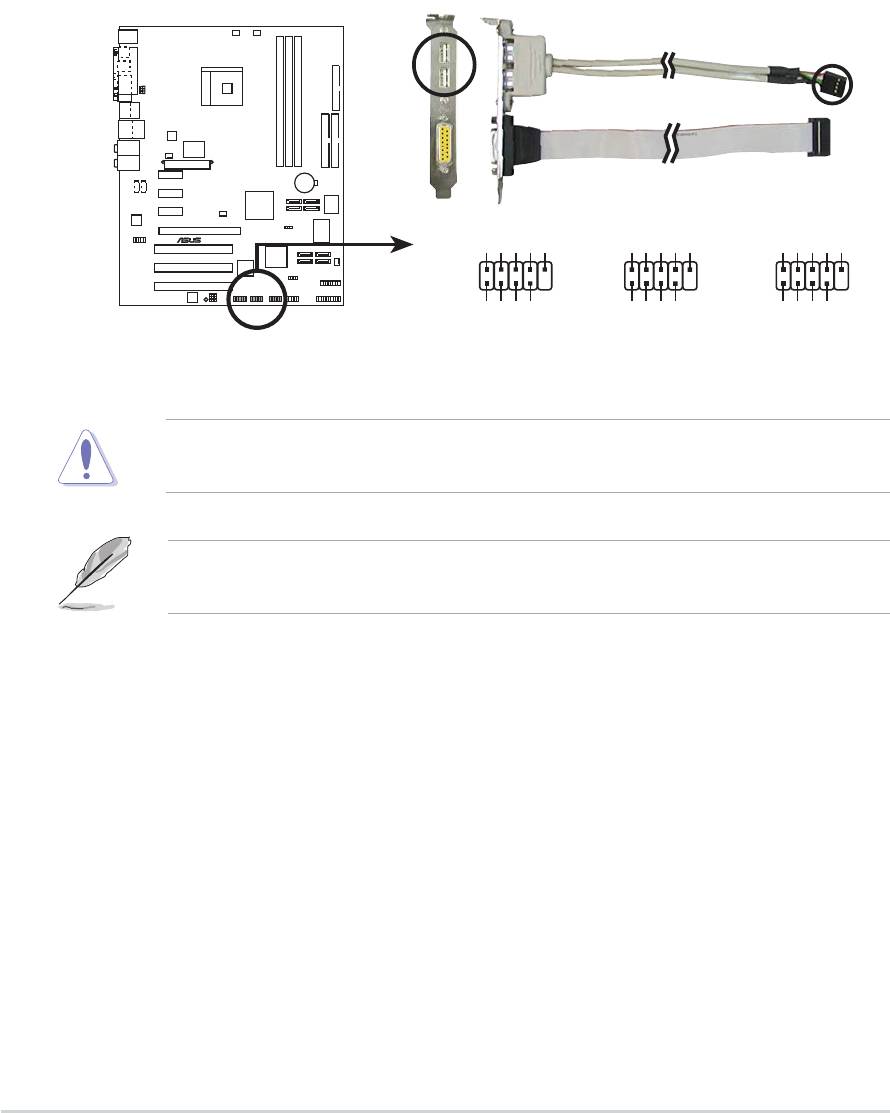
2-36
Chapitre 2 : Informations sur le matériel
Chapitre 2 : Informations sur le matériel
8. Connecteurs USB (10-1 pin USB56, USB78)
8. Connecteurs USB (10-1 pin USB56, USB78)
(K8N-E Deluxe, K8N-E, K8N, K8U-X, K8V-MX, K8V-X SE)
(K8N-E Deluxe, K8N-E, K8N, K8U-X, K8V-MX, K8V-X SE)
(10-1 pin USB56, USB78, USB910)
(10-1 pin USB56, USB78, USB910)
(K8N4-E Deluxe, K8N4-E)
(K8N4-E Deluxe, K8N4-E)
Ces connecteurs sont dédiés à des ports USB2.0. Connectez le
câble du module USB/GAME à lʼun de ces connecteurs, puis installez
le module dans un slot à lʼarrière du châssis. Ces connecteurs sont
conformes au standard USB 2.0 qui peut supporter jusquʼà 480 Mbps
de vitesse de connexion.
K8N4-E
®
USB+5V
USB_P6-
USB_P6+
GND
NC
USB+5V
USB_P8-
USB_P8+
GND
NC
USB+5V
USB_P10-
USB_P10+
GND
NC
USB56
USB78
USB910
1
1
1
GND
GND
GND
K8N4-E DELUXE
USB+5V
USB_P5-
USB+5V
USB_P5+
USB_P7-
USB+5V
USB_P7+
USB_P9-
USB_P9+
USB 2.0 connectors
EX :
EX :
Ne connectez jamais un
câble
câble
1394
Connecteur USB 2.0
de la K8N4-E DELUXE
1394 aux connecteurs USB. Vous
endommageriez la carte mère !
Le module port USB/GAME est vendu séparément.
(Uniquement K8N,
K8N-E, K8U-X, K8V-MX, K8V-X SE, K8N4-E)
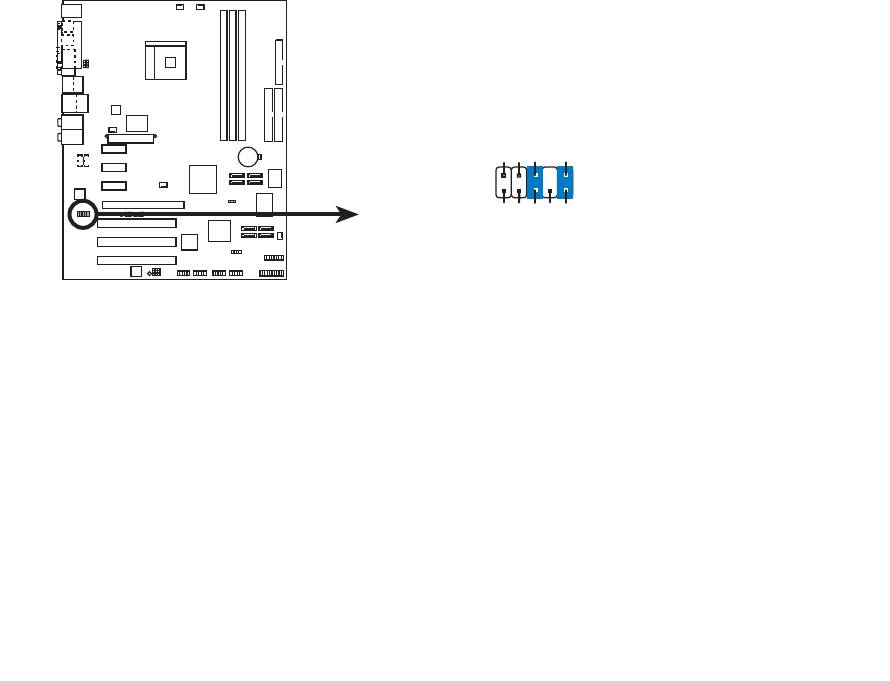
Carte mère ASUS série K8
Carte mère ASUS série K8 2-37
9. Connecteur Front panel audio (10-1 pin FP_AUDIO)
9. Connecteur Front panel audio (10-1 pin FP_AUDIO)
(K8N-E Deluxe, K8N-E, K8N, K8U-X, K8V-MX, K8V-X SE)
(K8N-E Deluxe, K8N-E, K8N, K8U-X, K8V-MX, K8V-X SE)
Il sʼagit dʼune interface dédié au câble front panel audio qui permet de
connecter et de contrôler aisément des périphériques audio.
Par défaut, les pins étiquetées LINE_OUT_R/BLINE_OUT_R et LINE_
OUT_L/BLINE_OUT_L sont recouvertes par des capuchons. Retirez
les capuchons uniquement quand vous connectez le câble front panel
audio.
Connecteur
onnecteur
Front panel audio (10-1 pin FP_AUDIO)
Front panel audio (10-1 pin FP_AUDIO)
(K8N4-E)
(K8N4-E)
Ce connecteur est dédié à un module intégré dʼE/S Front panel audio
qui supporte le standard AC ʻ97 audio. Connectez le câble du module
dʼE/S front panel audio à ce connecteur..
Connecteur
onnecteur
Front panel audio
Front panel audio
(10-1 pin 2 x 5-pin FP_AUDIO)
(10-1 pin 2 x 5-pin FP_AUDIO)
(K8N4-E Deluxe)
(K8N4-E Deluxe)
Ce connecteur est dédié à un module intégré dʼE/S Front panel audio
qui supporte le standard AC ʻ97 audio ou lʼHD Audio. Connectez le
câble du module dʼE/S front panel audio à ce connecteur.
AGND
+5VA
BLINE_OUT_R
BLINE_OUT_L
K8N4-E
FP_AUDIO
®
NC
MIC2
MICPWR
Line out_R
Line out_L
K8N4-E DELUXE Front panel audio connector
EX :
EX :
Connecteur Front panel audio de la K8N4-E DELUXE
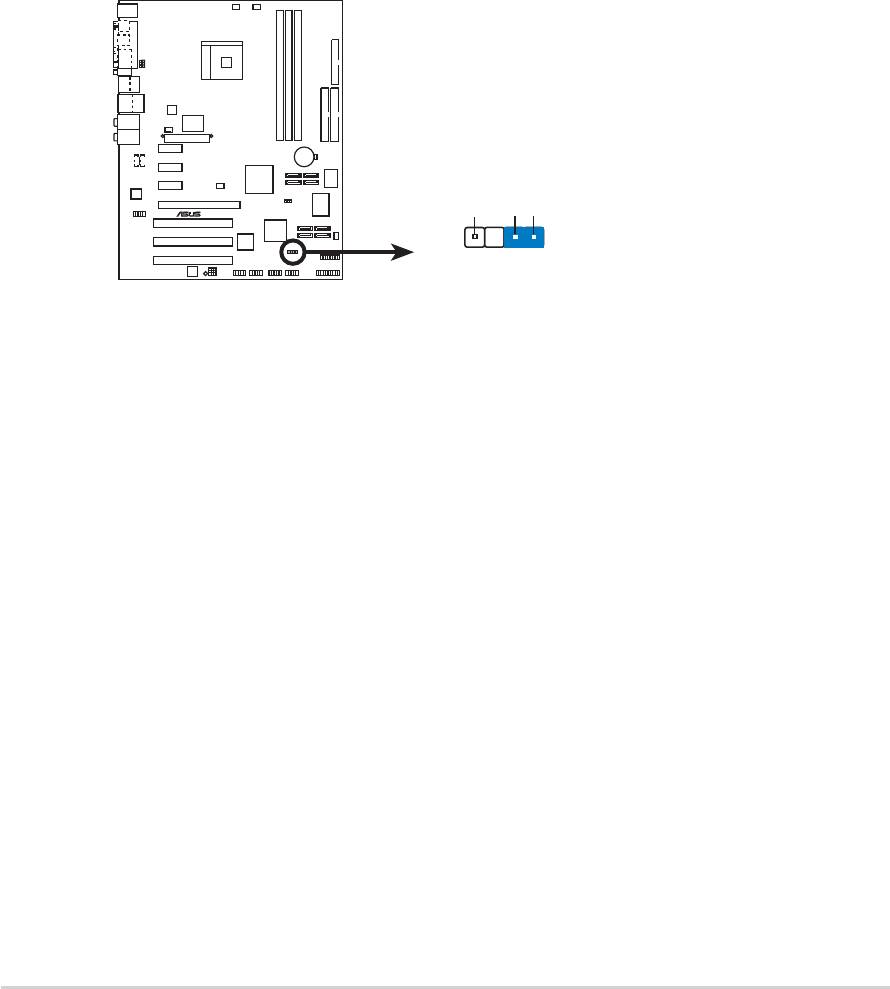
2-38
Chapitre 2 : Informations sur le matériel
Chapitre 2 : Informations sur le matériel
10. Connecteur Châssis intrusion (4-1 pin CHASSIS)
10. Connecteur Châssis intrusion (4-1 pin CHASSIS)
(K8N-E Deluxe, K8N-E,
K8N-E Deluxe, K8N-E,
K8N, K8U-X, K8N4-E Deluxe, K8N4-E)
K8N, K8U-X, K8N4-E Deluxe, K8N4-E)
(4-1 pin CHASSIS1)
(4-1 pin CHASSIS1)
(Uniquement K8V-X SE
(Uniquement K8V-X SE
)
Ce connecteur est dédié à un détecteur dʼintrusion intégré au
châssis. Connectez le câble du détecteur dʼintrusion ou du switch à
ce connecteur. Le détecteur enverra un signal de haute intensité à
ce connecteur si un composant du boîtier est enlevé ou déplacé. Le
signal est ensuite généré comme évènement dʼintrusion châssis.
Par défaut, les broches nommées “Chassis Signal” et “Ground” sont
couvertes dʼun capuchon à jumper. Nʼenlevez ces capuchons que si
vous voulez utiliser la fonction de détection des intrusions.
CHASSIS
K8N4-E
®
+5VSB_MB
Chassis Signal
GND
(Default)
K8N4-E DELUXE Chassis intrusion connector
EX :
EX :
(Par défaut)
Connecteur Châssis intrusion de la K8N4-E DELUXE
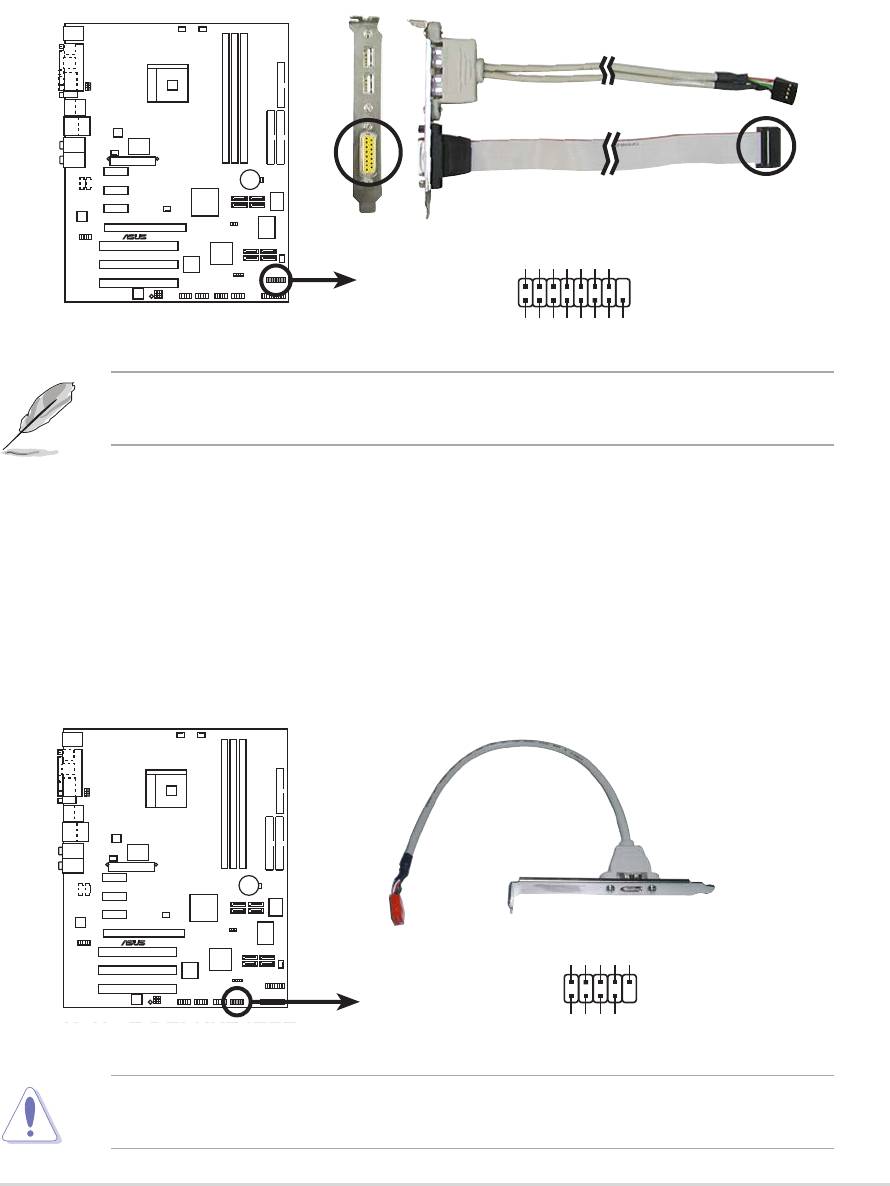
Carte mère ASUS série K8
Carte mère ASUS série K8 2-39
12. Connecteur IEEE 1394 (10-1 pin IE1394_2)
12. Connecteur IEEE 1394 (10-1 pin IE1394_2)
(K8N-E Deluxe)
(K8N-E Deluxe)
Connecteur IEEE 1394a (10-1 pin IE1394_2)
Connecteur IEEE 1394a (10-1 pin IE1394_2)
(K8N4-E Deluxe)
(K8N4-E Deluxe)
Ce connecteur est dédié à un port IEEE 1394a. Connectez le câble du
module IEEE 1394 à ce connecteur, puis installez le module dans un
slot à lʼarrière du châssis.
K8N4-E
®
TPA0-
GND
TPB0-
+12V
GND
IE1394_2
1
K8N4-E DELUXE IEEE-1394 connector
GND
+12V
TPA0+
TPB0+
11. GAME/MIDI port connector (16-1 pin GAME)
11. GAME/MIDI port connector (16-1 pin GAME)
(K8N-E Deluxe, K8N-E, K8N, K8U-X, K8N4-E Deluxe, K8N4-E)
(K8N-E Deluxe, K8N-E, K8N, K8U-X, K8N4-E Deluxe, K8N4-E)
Ce connecteur est dédié à un port GAME/MIDI. Connectez le câble du
module USB/GAME à ce connecteur, puis installez le module dans un
slot à lʼarrière du châssis. Le port GAME/MIDI permet de connecter un
joystick ou une manette pour pouvoir jouer, et des périphériques MIDI
pour lire ou créer des fi chiers audio.
K8N4-E
®
J2B1
J2CX
MIDI_OUT
J2CY
J2B2
MIDI_IN
GAME
K8N4-E DELUXE Game connector
+5V +5V
+5V
J1B1
J1CX
GND
GND
J1CY
J1B2
EX :
EX :
EX :
EX :
Ne connectez jamais un
câble USB
Connecteur GAME de la K8N4-E DELUXE
Le connecteur GAME/MIDI est vendu séparément.
(Uniquement K8N, K8N-E,
K8U-X, K8V-MX, K8V-X SE, K8N4-E)
Connecteur IEEE 1394 de la K8N4-E DELUXE
câble USB au connecteur IEEE 1394a. Vous
endommageriez la carte mère !
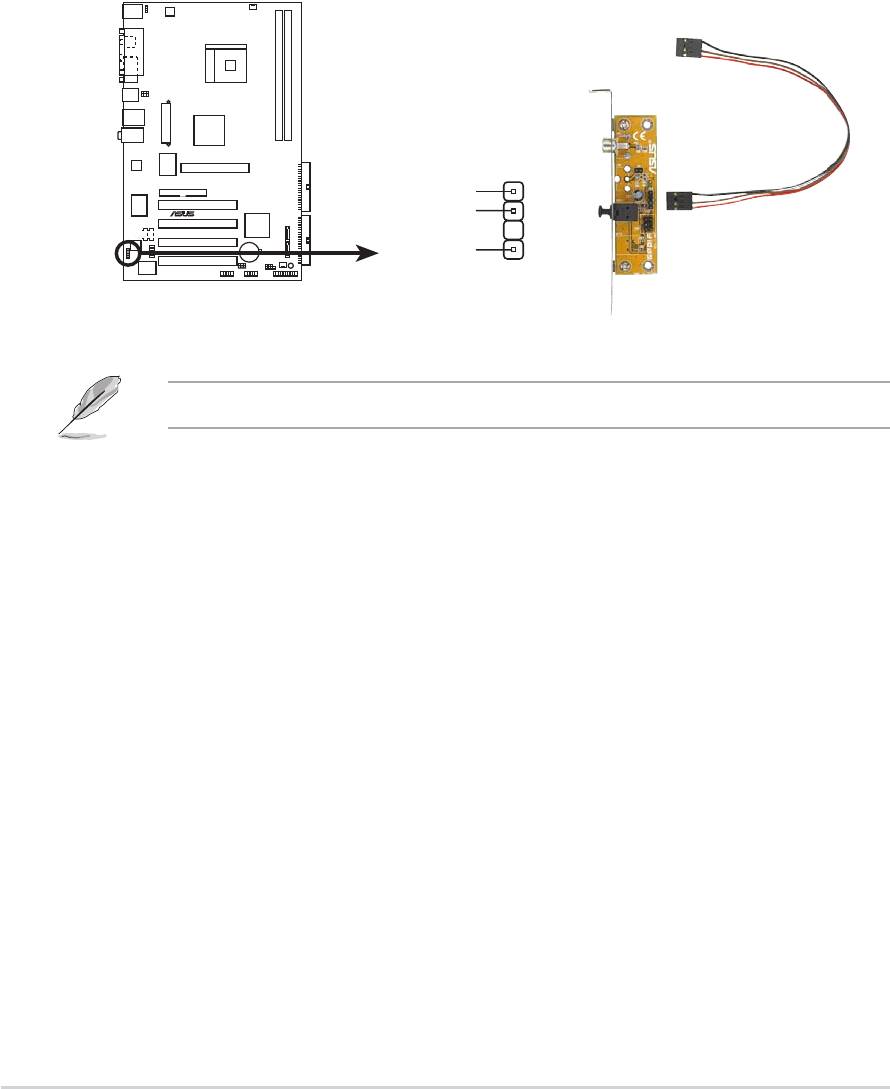
2-40
Chapitre 2 : Informations sur le matériel
Chapitre 2 : Informations sur le matériel
13. Digital Audio connector
13. Digital Audio connector
(3 pin SPDIF)
(3 pin SPDIF)
(Uniquement K8V-MX)
(Uniquement K8V-MX)
(4-1 pin SPDIF_OUT)
(4-1 pin SPDIF_OUT)
(Uniquement K8N-E)
(Uniquement K8N-E)
(6-1 pin SPDIF_OUT)
(6-1 pin SPDIF_OUT)
(Uniquement K8V-X SE)
(Uniquement K8V-X SE)
Ce connecteur est dédié à un ou plusieurs modules additionnels Sony/
Philips Digital Interface (S/PDIF). Connectez une extrémité du câble
S/PDIF à ce connecteur, puis installez le module dans un slot à lʼarrière
du châssis.
SPDIF_OUT
GND
®
SPDIFOUT
K8V-X SE
+5V
K8V-X SE Digital audio connector
EX :
EX :
Connecteur audio numérique
de la K8V-X SE
Le module S/PDIF est vendu séparément.
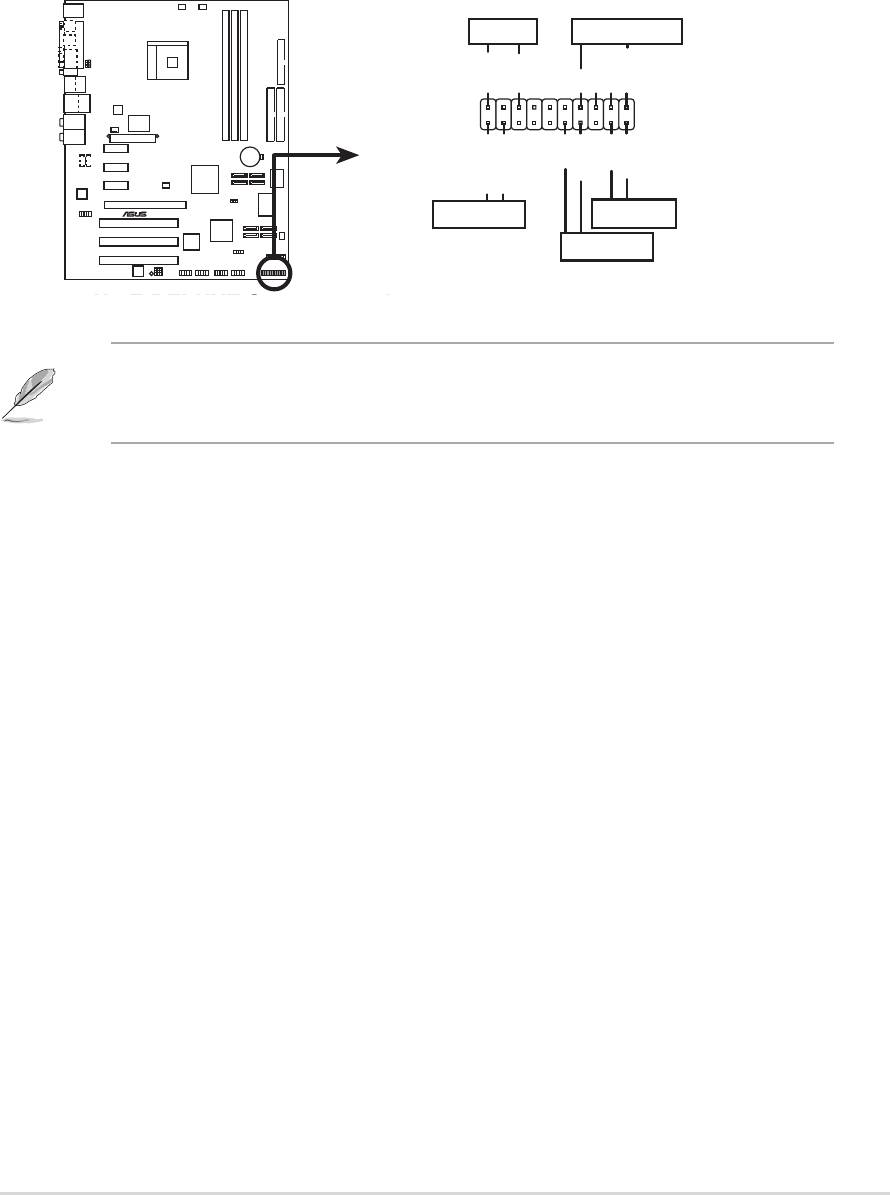
Carte mère ASUS série K8
Carte mère ASUS série K8 2-41
14. Connecteur System pane
14. Connecteur System pane
l
(20-pin PANEL)
(20-pin PANEL)
(K8N4-E, K8N4-E Deluxe)
(K8N4-E, K8N4-E Deluxe)
(20-1 pin PANEL)
(20-1 pin PANEL)
(K8V-MX)
(K8V-MX)
(20-1 pin PANEL)
(20-1 pin PANEL)
(K8N, K8N-E, K8N-E Deluxe, K8V-X SE, K8U-X)
(K8N, K8N-E, K8N-E Deluxe, K8V-X SE, K8U-X)
Ce connecteur supporte plusieurs fonctions intégrées au châssis.
•
LED dʼalimentation système
LED dʼalimentation système
(
(
3-broches PLED)
3-broches PLED)
Ce connecteur 3 broches est dédié à la LED dʼalimentation système.
Connectez le câble “power LED” du boîtier à ce connecteur. La LED
dʼalimentation système sʼallume lorsque vous démarrez le système et
clignote lorsque ce dernier est en veille.
•
Activité HDD
Activité HDD
(
(
2-broches IDE_LED)
2-broches IDE_LED)
Ce connecteur 2 broches est dédié à la LED HDD Activity (activité du
disque dur). Reliez le câble HDD Activity LED à ce connecteur. La LED
IDE sʼallume ou clignote lorsque des données sont lues ou écrites sur
le disque dur
•
Haut parleur dʼalerte système
Haut parleur dʼalerte système (
4-broches SPEAKER)
4-broches SPEAKER)
Ce connecteur 4 broches est dédié au petit haut-parleur dʼalerte du
boîtier. Ce petit haut-parleur vous permet dʼentendre les bips dʼalerte
système.
•
Bouton dʼalimentation ATX/Soft-off
Bouton dʼalimentation ATX/Soft-off
(2-broches PWRSW)
2-broches PWRSW)
(2- pin PWRBTN -
(2- pin PWRBTN -
Uniquement
Uniquement
K8V-M
K8V-M
X)
PLED
SPEAKER
PLED+
PLED-
+5V
Ground
Ground
Speaker
PANEL
PWR
Reset
Ground
Ground
IDE_LED-
K8N4-E
IDE_LED+
®
IDE_LED
RESET
PWRSW
* Requires an ATX power supply.
K8N4-E DELUXE System panel connector
Ce connecteur est dédié au bouton dʼalimentation du système.
Appuyer sur le bouton dʼalimentation (power) allume le système
ou passe le système en mode VEILLE ou SOFT-OFF en fonction des
réglages du BIOS. Presser le bouton dʼalimentation pendant plus de
quatre secondes lorsque le système est allumé éteint le système. .
EX :
EX :
*Nécessite une alimentation ATX
Connecteur System Panel de la K8N4-E DELUXE
Le connecteur suit un code de couleurs pour une confi guration plus
facile. Reportez-vous à la description des connecteurs ci-dessous pour
plus de détails.
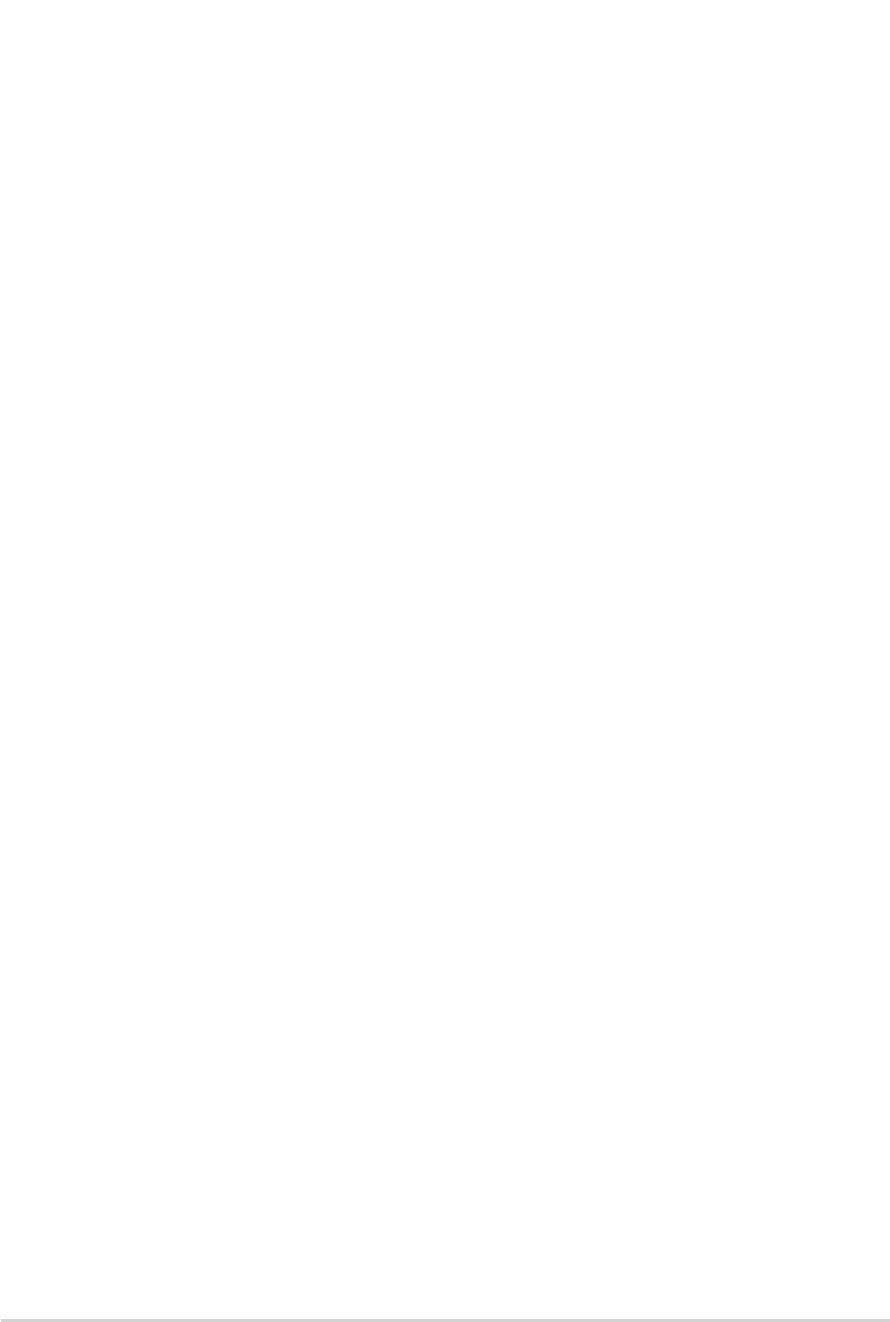
2-42
Chapitre 2 : Informations sur le matériel
•
Chapitre 2 : Informations sur le matériel
Bouton Reset (2 broches RESET)
Bouton Reset (2 broches RESET)
Ce connecteur 2 broches est destiné au bouton “reset” du boîtier. Il
sert à redémarrer le système sans lʼéteindre.
•
Bouton System Management Interrupt (2 broches SMI)
Bouton System Management Interrupt (2 broches SMI)
Ce connecteur est destiné à lʼinterrupteur suspension intégré au
châssis qui vous permet de mettre le système manuellement en mode
suspend ou mode “vert”. En mode suspend, lʼactivité du système est
immédiatement réduite afi n dʼéconomiser de lʼénergie et alonger la
durée de vie de certains composants du système.
Оглавление
- Introduction
- Informations
- Démarrer
- Le BIOS
- Support

